Sony VPL-EW315 Manuel utilisateur
Vous trouverez ci-dessous de brèves informations pour VPL-EW348, VPL-EW345, VPL-EW315, VPL-EX345, VPL-EX340, VPL-EX315, VPL-EX310. Ces projecteurs de données offrent une variété de fonctionnalités, notamment la correction de trapèze, les réglages d'image, la sélection d'entrée, et la capacité de projeter des images à partir d'une clé USB ou via le réseau. Des fonctions d'économie d'énergie sont également intégrées.
PDF
Télécharger
Document
4-577-251-23 (1)
Data
Projector
Mode d’emploi
Avant d’utiliser cet appareil, lisez ce manuel et le Guide de référence rapide fourni, et
conservez-les pour vous y reporter ultérieurement.
VPL-EW348/EW345/EW315
VPL-EX345/EX340/EX315/EX310
Tous les modèles ne sont pas disponibles dans tous les pays et
régions. Veuillez consulter le revendeur agréé Sony le plus proche.
© 2015 Sony Corporation
Table des matières
Présentation
Emplacement et fonction des
commandes ..................................... 4
Appareil principal ......................... 4
Panneau de connecteurs ............... 5
Touches de la télécommande et du
panneau de commande .............. 7
Préparation
Raccordement du projecteur ............ 10
Raccordement d’un ordinateur ... 10
Raccordement d’un appareil
vidéo ........................................ 13
Raccordement d’un appareil
HDBaseTTM ............................ 16
Raccordement d’un
microphone ............................. 17
Raccordement d’une clé USB .... 18
Raccordement d’un moniteur
externe et d’un appareil
audio ........................................ 18
Projection/Réglage d’une
image
Projection d’une image .................... 19
Réglage de l’image projetée ....... 20
Mise hors tension ....................... 25
Réglages et paramétrages à
l’aide d’un menu
Utilisation d’un MENU ................... 26
Menu Image ..................................... 28
Menu Écran ...................................... 29
2
Table des matières
Menu Fonction ..................................33
Menu Marche ...................................34
Menu Connexion/Alimentation ........35
Menu Installation ..............................38
Menu Informations ...........................39
Réseau
Utilisation des fonctionnalités
réseau ............................................40
Affichage de la fenêtre Commande
du projecteur à l’aide d’un
navigateur Web ........................40
Confirmation des informations
relatives au projecteur ..............41
Utilisation du projecteur à partir
d’un ordinateur ........................42
Utilisation de la fonction de rapport
d’email .....................................42
Configuration du réseau LAN du
projecteur .................................43
Configuration du réseau WLAN du
projecteur .................................44
Réglage des étiquettes
personnalisées pour les
connecteurs d’entrée du
projecteur .................................46
Configuration du protocole de
contrôle du projecteur ..............47
Fonction Présentation via le
réseau
Utilisation de la fonction Présentation
via le réseau ...................................51
Installation de Projector Station for
Network Presentation ..............51
Démarrage de Projector Station for
Network Presentation ..............52
Projection d’une image ...............52
Paramètres de connexion ............54
Utilisation du contrôleur .............54
Fonction de projection en un
clic ...........................................55
Format d’option ..........................55
Utiliser Projector Station for
Network Presentation sans
l’installer sur votre
ordinateur. ...............................57
Liste des codes d’erreur de Projector
Station pour Projector Station for
Network Presentation ..............58
Affichage d’images ou de fichiers
envoyés par une tablette PC/un
smartphone ..............................59
Autres
Témoins ........................................... 66
Liste des messages ........................... 68
Dépannage ....................................... 69
Remplacement de la lampe .............. 72
Nettoyage du filtre à air ................... 74
Spécifications ................................... 75
Distance de projection ..................... 83
Dimensions ...................................... 89
CONTRAT DE LICENCE
D’UTILISATEUR FINAL ........... 93
Index .............................................. 100
Lecture vidéo et audio à
l’aide d’une connexion USB
Lecture vidéo et audio à l’aide d’une
connexion USB .............................60
Démarrage d’USB Display .........60
Lecture vidéo et audio ................60
Utilisation du contrôleur .............60
USB Media Viewer
Utilisation de USB Media Viewer ....62
Mode Miniatures ........................63
Menu d’options ...........................63
Mode Affichage ..........................64
Menu d’options ...........................64
Mode Diaporama ........................64
Menu d’options ...........................65
Table des matières
3
B Présentation
Emplacement et fonction des commandes
Appareil principal
6
5
4
1
2
qh
qg
qs
qd
3
qf
Mise en garde
7
8
0
qa
7
8
9
a Molette de mise au point
(page 20)
b Molette de zoom (page 20)
c Objectif
d Capteur de la télécommande
e Témoin ON/STANDBY (page 66)
f Témoin WARNING (page 66)
g Pieds avant (réglables)
(page 21)
h Bouton de réglage du pied
(page 21)
i Couvercle du filtre à air/Orifices
de ventilation (prise d’air)
(page 74)
j Orifices de ventilation (sortie
d’air)
4
Emplacement et fonction des commandes
Évitez de placer quoi que ce soit à
proximité des orifices de ventilation, car
cela risque d’entraîner une surchauffe
interne. Ne placez pas votre main à
proximité des orifices de ventilation et de
la partie circulaire, car cela pourrait vous
blesser.
k Haut-parleur (VPL-EW348/
EW345/EW315/EX345/EX315
uniquement)
l Panneau de connecteurs
(page 5)
m Couvercle de lampe (page 72)
n Verrouillage antivol
Permet de brancher un câble antivol en
option fabriqué par Kensington.
Pour de plus amples informations,
visitez le site Web de Kensington.
http://www.kensington.com/
o Barre de sécurité
Permet de brancher une chaîne ou une
barre de sécurité disponible dans le
commerce.
p Touches du panneau de
commande (page 7)
Panneau de connecteurs
VPL-EW348
qa 2
qf
4
qs 5 qd 3
Présentation
9
8
6
7
1
76
VPL-EW345/EW315/EX345/EX315
qa 2
9
8
6
7
qf
4
qs q; qd 3
1
76
VPL-EX340/EX310
qa 2
9
8
4
qs q; qd 3
1
76
Entrées (pages 10, 13)
a INPUT A
Vidéo : connecteur d’entrée RGB/
YPBPR (RGB/YPBPR)
Audio : connecteur d’entrée audio
(AUDIO)
b INPUT B
Vidéo : connecteur d’entrée RGB
(RGB)
Audio : connecteur d’entrée audio
(AUDIO)
Emplacement et fonction des commandes
5
c INPUT C
Vidéo : connecteur d’entrée HDMI
(HDMI)
Audio : connecteur d’entrée HDMI
(HDMI)
d INPUT D
Vidéo : connecteur d’entrée HDMI
(HDMI)
Audio : connecteur d’entrée HDMI
(HDMI)
e INPUT E
Connecteur HDBaseT*/connecteur
LAN (page 40)
Utilisez un câble LAN blindé de
catégorie CAT5e ou CAT6 (non fourni).
* VPL-EW348 uniquement
f S VIDEO (S VIDEO IN)
Vidéo : connecteur d’entrée S-vidéo (S
VIDEO IN)
Audio : connecteur d’entrée audio
(L (MONO) AUDIO/R)
g VIDEO (VIDEO IN)
Vidéo : connecteur d’entrée vidéo
(VIDEO)
Audio : connecteur d’entrée audio
(L (MONO) AUDIO/R)
Remarques
• Les entrées audio S VIDEO et VIDEO sont
partagées.
• Le connecteur d’entrée audio et la sortie
audio du connecteur HDMI sont disponibles
uniquement sur les modèles VPL-EW348/
EW345/EW315/EX345/EX315.
Sorties (page 18)
h OUTPUT
Vidéo : connecteur de sortie du moniteur
(MONITOR)
Audio : connecteur de sortie audio
(AUDIO)
Remarques
• Ce connecteur reproduit l’image projetée
uniquement lors de l’utilisation de l’entrée
INPUT A ou INPUT B.
• Le connecteur de sortie audio est disponible
uniquement sur les modèles VPL-EW348/
EW345/EW315/EX345/EX315.
6
Emplacement et fonction des commandes
Autres
i Connecteur RS-232C (RS-232C)
Connecteur de commande compatible
RS-232C. Permet de raccorder le
connecteur RS-232C de l’ordinateur aux
câbles croisés RS-232C.
j Connecteur LAN (page 40)
k Prise AC IN (∼)
Permet de brancher le cordon
d’alimentation secteur fourni.
l Connecteur USB (Type A) (
(pages 18, 62)
)
m Connecteur USB (Type B) (
(page 60)
)
n Entrée de microphone (
)
Remarque
L’entrée de microphone est disponible
uniquement sur les modèles VPL-EW348/
EW345/EW315/EX345/EX315.
Touches de la télécommande et du panneau de commande
Télécommande
d Réglage de l’image (page 20)
7
INPUT
APA
1
6
ECO MODE
2
MENU
RESET
3
Présentation
4
Touche ASPECT (page 29)
Touche KEYSTONE (page 22)
Touche PATTERN (page 24)
Touche APA (alignement
automatique des pixels)*
(page 24)
Remarque
ENTER
* Utilisez cette touche lors de la réception
RETURN
4
ASPECT
KEYSTONE PATTERN
D ZOOM
VOLUME
BLANK
FREEZE
MUTING
5
d’un signal d’un ordinateur via le
connecteur d’entrée RGB (INPUT A ou
INPUT B).
e Utilisation de diverses fonctions
pendant la projection
Touches du panneau de commande
1
2
3
6
a Mise sous tension/Passage en
mode de veille
Touche ?/1 (Marche/Veille)
b Sélection d’un signal d’entrée
(page 19)
Touche INPUT
c Utilisation d’un menu (page 26)
Touche MENU
Touche RESET
Touches ENTER /V/v/B/b (flèche)
Touche RETURN
Touche D ZOOM (Zoom
numérique) +/–*1
Permet d’agrandir une partie de l’image
pendant la projection.
1 Appuyez sur la touche D ZOOM +
pour afficher l’icône du zoom
numérique sur l’image projetée.
2 Appuyez sur les touches V/v/B/b afin
de déplacer l’icône du zoom
numérique jusqu’au point de l’image
que vous souhaitez agrandir.
3 Appuyez plusieurs fois sur la touche
D ZOOM + ou D ZOOM – pour
modifier le taux d’agrandissement. Il
est possible d’agrandir l’image
jusqu’à 4 fois.
Appuyez sur la touche RESET pour
rétablir l’image précédente.
Touche BLANK
Coupe momentanément l’image
projetée. Appuyez à nouveau sur cette
touche pour rétablir l’image précédente.
La suppression de l’image permet de
réduire la consommation d’énergie.
Touche MUTING (VPL-EW348/
EW345/EW315/EX345/EX315
uniquement)
Coupe momentanément le son. Appuyez
à nouveau sur cette touche pour rétablir
le volume précédent.
Emplacement et fonction des commandes
7
Touche VOLUME +/– (VPL-EW348/
EW345/EW315/EX345/EX315
uniquement)
Permet de régler le volume.
Touche FREEZE*2
Permet d’effectuer une pause sur une
image projetée. Appuyez à nouveau sur
cette touche pour rétablir l’image.
*1 : Utilisez cette touche lors de la
réception d’un signal d’un ordinateur.
Toutefois il est possible qu’elle ne
puisse pas être utilisée, en fonction de
la résolution du signal d’entrée.
*2 : Utilisez cette touche lors de la
réception d’un signal d’un ordinateur.
Vous ne pouvez pas utiliser cette
touche lorsque vous sélectionnez
l’entrée « USB Type A », « USB Type
B » ou « Réseau ».
f Activation aisée du mode
d’économie d’énergie
Touche ECO MODE
Vous pouvez activer aisément le mode
d’économie d’énergie. Le mode
d’économie d’énergie comporte les
modes suivants : « Mode de lampe »,
« Sans entrée », « Avec signal stat. » et
« Mode de veille ».
1 Appuyez sur la touche ECO MODE
pour afficher le menu Mode ECO.
Mode ECO
ECO
Utilisateur
RETURN
:Retour
2 Appuyez sur la touche V/v ou sur la
touche ECO MODE pour sélectionner
le mode « ECO » ou « Utilisateur ».
ECO : sélectionnez ce mode pour
activer le mode d’économie
d’énergie optimal.
Mode de lampe : Bas
Sans entrée : Veille
Avec signal stat. : Atténuation
lampe
Mode de veille : Bas
8
Utilisateur
Mode de lampe
Luminos. constante
Remarques
:Sél
Utilisateur : définissez chaque
paramètre du Mode Eco selon vos
préférences (passez à l’étape 3).
3 Sélectionnez « Utilisateur », puis
appuyez sur la touche b.
Les paramètres s’affichent.
Emplacement et fonction des commandes
Haut
On
Economie auto
Sans entrée
Avec signal stat.
Mode de veille
:Sél
:Régl
Off
Attén. lampe
Standard
RETURN :Retour
4 Appuyez sur la touche V/v pour
sélectionner le paramètre puis
appuyez sur la touche ENTER.
5 Appuyez sur la touche V/v pour
sélectionner la valeur du paramètre.
6 Appuyez sur la touche ENTER.
L’écran Utilisateur est rétabli.
Pour plus de détails sur les paramètres
du Mode ECO, voir « Mode de lampe »,
« Sans entrée », « Avec signal stat. » et
« Mode de veille » dans le menu
Connexion/Alimentation (page 35).
Remarque
Si vous réglez « Mode ECO » sur
« ECO » ou « Mode de veille »
(dans « Utilisateur ») sur « Bas », la
fonction de contrôle réseau sera
désactivée dans mode de veille. Si vous
effectuez un contrôle externe en utilisant
le réseau ou la fonction de contrôle
réseau, ne sélectionnez pas « ECO », ou
ne réglez pas « Mode de veille »
(dans « Utilisateur ») sur « Bas ».
Autres
g Émetteur infrarouge
Présentation
À propos du fonctionnement de la
télécommande
• Pointez la télécommande vers le capteur
de télécommande.
• Plus la distance qui sépare la
télécommande et le projecteur est courte,
plus l’angle de commande du projecteur
par la télécommande est important.
• Assurez-vous qu’il n’y a pas d’obstacle au
faisceau infrarouge entre la télécommande
et le capteur de télécommande sur le
projecteur.
Emplacement et fonction des commandes
9
B Préparation
Raccordement du projecteur
Remarques
• Veillez à ce que l’équipement soit mis hors tension lors du raccordement du projecteur.
• Utilisez les câbles appropriés pour chaque raccordement.
• Insérez les fiches de câble à fond ; de mauvais contacts peuvent réduire les performances des
signaux d’image. Débranchez les câbles en les tenant par leur fiche. Ne tirez pas sur le câble
lui-même.
• Pour plus d’informations, consultez aussi la documentation de l’appareil à raccorder.
• Utilisez un câble audio sans résistance.
Raccordement d’un ordinateur
Vous trouverez ci-dessous une description du raccordement à un ordinateur pour chaque signal
d’entrée.
INPUT A/INPUT B
Pour le raccordement à un ordinateur doté d’un connecteur de sortie RGB.
Câble Mini-D-sub 15 broches (fourni)
Connecteur de
sortie RGB
Ordinateur
Connecteur de
sortie audio
Câble audio (mini-fiche stéréo) (non fourni)
Remarques
• Le connecteur d’entrée audio est disponible uniquement sur les modèles VPL-EW348/EW345/
EW315/EX345/EX315.
• Il est recommandé de régler la résolution de votre ordinateur sur 1 280 × 800 pixels (VPL-EW348/
EW345/EW315) ou 1 024 × 768 pixels (VPL-EX345/EX340/EX315/EX310) pour le moniteur
externe.
10
Raccordement du projecteur
INPUT C/INPUT D
Pour le raccordement à un ordinateur doté d’un connecteur de sortie HDMI.
Câble HDMI
(non fourni)
Connecteur de
sortie HDMI
Ordinateur
Connecteur USB (Type B) (
Préparation
Remarques
• La sortie audio du connecteur HDMI est disponible uniquement sur les modèles VPL-EW348/
EW345/EW315/EX345/EX315.
• Utilisez un appareil compatible HDMI sur lequel est apposé le logo HDMI.
• Utilisez un ou des câbles HDMI haute vitesse sur lesquels le logo correspondant au type de câble
est spécifié. (Nous vous recommandons d’utiliser des produits Sony.)
• Le connecteur HDMI de ce projecteur n’est pas compatible avec le signal DSD (Direct Stream
Digital – technologie de numérisation) ou le signal CEC (Consumer Electronics Control – contrôle
interéléments).
)
Pour le raccordement à un ordinateur doté d’un connecteur USB (« Lecture vidéo et audio à
l’aide d’une connexion USB » (page 60)).
Connecteur
USB (Type A)
Câble USB A-B
(non fourni)
Ordinateur
Raccordement du projecteur
11
Connecteur LAN
Pour se connecter à un ordinateur, une tablette PC ou un smartphone via un concentrateur ou
un routeur (« Fonction Présentation via le réseau » (page 51)).
Connecteur
LAN
Câble LAN (type droit)
(non fourni)
Ordinateur
Connexion filaire
Tablette PC/Smartphone
Ordinateur
Connexion sans fil
Concentrateur, routeur (sans fil), etc.
Connecteur USB (Type A) (
)
Pour la connexion à un module LAN sans fil USB IFU-WLM3 (non fourni) (« Fonction
Présentation via le réseau » (page 51)).
Routeur sans fil, point
d’accès
Tablette PC/Smartphone
Module LAN sans fil USB
IFU-WLM3 (non fourni)
Ordinateur
12
Raccordement du projecteur
Remarques
• Les modules LAN sans fil USB non désignés ne sont pas pris en charge.
• Lorsque vous connectez/déconnectez le module LAN sans fil USB, vérifiez que le projecteur est
en mode Veille (Mode de veille : « Bas »), ou que le cordon d’alimentation est débranché de la
prise secteur.
• Pour connecter sans fil une tablette PC/un smartphone au projecteur via le module LAN sans fil
USB IFU-WLM3 (non fourni), réglez « Réseau WLAN » sur « Pt. d’accès » dans les « Param.
WLAN » du projecteur (page 35).
• Pour vous connecter à un point d’accès, accédez à la page Web et saisissez les réglages du point
d’accès auquel vous souhaitez vous connecter. Pour plus de détails, reportez-vous à la section
« Configuration du réseau WLAN du projecteur » (page 44).
Pour chaque signal d’entrée, vous trouverez ci-dessous une description du raccordement à une
platine vidéo VHS, à un lecteur DVD ou à un lecteur BD.
Préparation
Raccordement d’un appareil vidéo
S VIDEO IN
Pour le raccordement à un appareil vidéo doté d’un connecteur de sortie S-vidéo.
Câble audio (Prise RCA × 2) (non fourni)
Ordinateur
Connecteur de
sortie audio
Connecteur de
sortie S-vidéo
Câble S-vidéo (non fourni)
Remarque
Le connecteur d’entrée audio est disponible uniquement sur les modèles VPL-EW348/EW345/
EW315/EX345/EX315.
Raccordement du projecteur
13
VIDEO IN
Pour le raccordement à un appareil vidéo doté d’un connecteur de sortie vidéo.
Câble audio (prise RCA × 2 – mini prise stéréo) (non fourni)
Connecteur de
sortie audio
Appareil vidéo
Connecteur de
sortie vidéo
Câble vidéo (non fourni)
Remarque
Le connecteur d’entrée audio est disponible uniquement sur les modèles VPL-EW348/EW345/
EW315/EX345/EX315.
INPUT A
Pour le raccordement à un appareil vidéo doté d’un connecteur de sortie YPBPR.
Composant – Câble Mini-D-sub 15 broches (non fourni)
Connecteur de
sortie YPBPR
Connecteur de
sortie audio
Appareil vidéo
Câble audio (Prise RCA × 2 – mini prise stéréo) (non fourni)
Remarque
Le connecteur d’entrée audio est disponible uniquement sur les modèles VPL-EW348/EW345/
EW315/EX345/EX315.
14
Raccordement du projecteur
INPUT C/INPUT D
Pour le raccordement à un appareil vidéo doté d’un connecteur de sortie HDMI.
Câble HDMI
(non fourni)
Connecteur de
sortie HDMI
Appareil vidéo
Raccordement du projecteur
Préparation
Remarques
• La sortie audio du connecteur HDMI est disponible uniquement sur les modèles VPL-EW348/
EW345/EW315/EX345/EX315.
• Utilisez un appareil compatible HDMI sur lequel est apposé le logo HDMI.
• Utilisez un ou des câbles HDMI haute vitesse sur lesquels le logo correspondant au type de câble
est spécifié. (Nous vous recommandons d’utiliser des produits Sony.)
• Le connecteur HDMI de ce projecteur n’est pas compatible avec le signal DSD (Direct Stream
Digital – technologie de numérisation) ou le signal CEC (Consumer Electronics Control – contrôle
interéléments).
15
Raccordement d’un appareil HDBaseTTM
Pour raccorder l’ordinateur, l’équipement vidéo et l’équipement réseau via l’émetteur
HDBaseT.
Raccordement à l’ordinateur
INPUT E
Câble LAN : Type STP (norme CAT5e
ou ultérieure, droit, non fourni)
Connecteur de
sortie HDMI
Émetteur HDBaseT (non fourni)
Câble HDMI (non fourni)
Ordinateur
Raccordement à l’appareil vidéo
INPUT E
Câble LAN : Type STP (norme CAT5e
ou ultérieure, droit, non fourni)
Émetteur HDBaseT (non fourni)
Connecteur de
sortie HDMI
Appareil vidéo
Câble HDMI (non fourni)
Remarques concernant le raccordement de cet appareil à l’émetteur HDBaseT
• Adressez-vous à un professionnel ou à un revendeur Sony pour effectuer le câblage. Si le câblage
est incorrect, les caractéristiques de transmission du câble ne seront pas atteintes, l’image et le son
risquent de disparaître ou les performances risquent de diminuer.
• Raccordez le câble directement à l’émetteur HDBaseT sans utiliser de concentrateur ou de routeur.
• Utilisez des câbles conformes aux conditions suivantes.
-Catégorie CAT5e ou supérieure
-Type blindé (connecteurs à douilles)
-Connexion câblée droite
-Fil unique
• Lors de l’installation des câbles, utilisez un testeur de câbles, un analyseur de câbles ou un
dispositif similaire pour vérifier si les câbles sont conformes à la norme CAT5e ou ultérieure. S’il
existe un connecteur de transmission entre cet appareil et l’émetteur HDBaseT, incluez-le lors de
la mesure.
• Pour réduire l’effet de bruit, installez et utilisez le câble en veillant à ne pas l’enrouler ; il doit être
aussi droit que possible.
16
Raccordement du projecteur
• Installez le câble à l’écart des autres câbles (tout particulièrement du câble d’alimentation).
• Si vous installez plusieurs câbles, veillez à ne pas les joindre, mais à les placer de façon parallèle,
veillez en outre à ce que leur longueur soit aussi courte que possible.
• La distance de transmission du câble est de 100 m (environ 328 pieds) maximum. Si cette distance
dépasse 100 m (environ 328 pieds), le son ou l’image risque de disparaître, ou la communication
LAN risque d’être coupée. N’utilisez pas l’émetteur HDBaseT au-delà de la distance de
transmission.
• En cas de problème de fonctionnement provoqué par les appareils d’un autre fabricant, contactez
le fabricant en question.
Raccordement à l’appareil réseau
Câble LAN (type droit)
(non fourni)
Préparation
Connecteur
LAN
Ordinateur
Connexion filaire
Tablette PC/Smartphone
Concentrateur, routeur
sans fil
Ordinateur
Connexion sans fil
Émetteur HDBaseT (non fourni)
Câble LAN : Type STP (norme CAT5e
ou ultérieure, droit, non fourni)
Remarques
• HDBaseT est uniquement disponible sur le VPL-EW348.
• Si vous utilisez un réseau, assurez-vous que « Borne HDBaseT/LAN » est réglé sur « HDBaseT »
(page 35).
• Reliez cet appareil et l’émetteur HDBaseT sans utiliser de concentrateur ou de routeur.
Raccordement d’un microphone
Microphone (
)
Pour le raccordement à un microphone.
Microphone
(non fourni)
Remarques
• L’entrée de microphone est disponible uniquement sur les modèles VPL-EW348/EW345/EW315/
EX345/EX315.
Raccordement du projecteur
17
• Seuls les microphones dynamiques sont pris en charge.
Raccordement d’une clé USB
Connecteur USB (Type A) (
)
Pour le raccordement à une clé USB (« Utilisation de USB Media Viewer » (page 62)).
Clé USB (non fournie)
Raccordement d’un moniteur externe et d’un appareil audio
OUTPUT
Les images projetées ou le son d’entrée peuvent être reproduits sur un dispositif d’affichage tel
qu’un moniteur ou un audio, notamment des enceintes dotées d’un amplificateur intégré.
Câble audio (mini-fiche stéréo)
(non fourni)
Appareil audio
Connecteur
d’entrée audio
Dispositif d’affichage
Connecteur
d’entrée RGB
Câble Mini-D-sub 15 broches
(fourni)
Remarques
• La borne de sortie audio est uniquement disponible sur les VPL-EW348/EW345/EW315/EX345/
EX315.
• Les images projetées et le son peuvent être reproduits.
• Les images projetées peuvent être reproduites à partir de INPUT A et INPUT B uniquement.
18
Raccordement du projecteur
B Projection/Réglage d’une image
Projection d’une image
La taille de l’image projetée dépend de la distance entre le projecteur et l’écran. Installez le
projecteur de façon à adapter l’image projetée à la taille de l’écran. Pour plus d’informations
sur les distances de projection et les tailles de l’image projetée, reportez-vous à la section
« Distance de projection » (page 83).
* L’image affichée est celle
du VPL-EW348.
Entrée
Vidéo
S-Vidéo
Entrée A
Entrée B
Entrée C
Entrée D
Entrée E
USB type B
Réseau
USB type A
Sél
5
3
2
Appareil vidéo
Projecteur
1
6
Prise murale
Projection/Réglage d’une image
4
Ordinateur
1 Branchez le cordon d’alimentation
secteur à la prise murale.
2 Raccordez tous les appareils au
projecteur (page 10).
3 Appuyez sur la touche ?/1 pour
mettre l’appareil sous tension.
4 Mettez sous tension l’appareil
raccordé.
5 Sélectionnez la source d’entrée.
Appuyez sur la touche INPUT du
projecteur pour afficher le menu
permettant de modifier le signal d’entrée
à l’écran. Appuyez plusieurs fois sur la
touche INPUT ou appuyez sur la touche
V/v pour sélectionner l’image à projeter.
6 Lorsque vous projetez les images d’un
ordinateur, faites basculer la sortie de
l’ordinateur vers l’affichage externe.
La méthode de basculement de la sortie
dépend du type d’ordinateur.
(Exemple)
+
Projection d’une image
19
Pour projeter les fichiers image
enregistrés dans une clé USB, reportezvous à la section « USB Media Viewer »
(page 62). Pour lire des contenus vidéo
et audio à l’aide d’une connexion USB,
reportez-vous à la section « Lecture
vidéo et audio à l’aide d’une connexion
USB » (page 60). Pour utiliser la
fonction Présentation via le réseau,
reportez-vous à la section « Fonction
Présentation via le réseau » (page 51).
7 Réglez la mise au point, la taille et la
position de l’image projetée
(page 20).
Réglage de l’image projetée
Mise au point
Taille (zoom)
Molette de mise au point
Bouton
de
réglage
du pied
Molette de zoom
20
Projection d’une image
Position
Pieds
avant
(réglables)
Réglage de l’inclinaison du projecteur à l’aide des pieds avant (réglables)
En modifiant l’inclinaison du projecteur à l’aide du bouton de réglage du pied/des pieds avant
(réglables), il vous est possible de régler la position de l’image projetée.
Réglage de l’angle
1 Maintenez enfoncés les boutons de
réglage du pied.
2 Soulevez l’avant du projecteur pour
ajuster l’angle.
3 Relâchez les boutons de réglage du
pied.
4 Faites pivoter les pieds avant
(réglables) pour régler l’angle du
projecteur avec précision.
Modification du rapport de format de l’image projetée
Appuyez sur la touche ASPECT de la télécommande pour modifier le rapport de format de
l’image projetée. Vous pouvez également modifier ce réglage dans Aspect du menu Écran
(pages 29, 31).
Projection d’une image
Projection/Réglage d’une image
Remarques
• Veillez à ne pas abaisser le projecteur sur vos doigts.
• Évitez d’appuyer fortement sur le dessus du projecteur lorsque les pieds avant (réglables) sont
déployés.
21
Correction de la distorsion trapézoïdale de l’image projetée (Fonction
trapèze)
En règle générale, la fonction Trapèze règle automatiquement l’image projetée. La fonction
Trapèze risque de ne pas fonctionner automatiquement si l’écran est incliné. Dans ce cas, réglez
manuellement le trapèze.
1 Appuyez sur la touche KEYSTONE de la télécommande ou sélectionnez Trapèze V dans le
menu Installation.
2 Utilisez V/v/B/b pour régler la valeur. Plus la valeur est élevée, plus le haut de l’image projetée
est étroit. Plus la valeur est faible, plus le bas de l’image est étroit.
Remarque
Étant donné que le réglage de Trapèze est une correction électronique, l’image peut être altérée.
Augmenter la valeur
vers plus
Diminuer la valeur
vers moins
22
Projection d’une image
Ajustement de l’image projetée à l’écran (Réglage Rétrécissement
numérique)
Si la taille de l’image projetée dépasse celle de l’écran, vous pouvez la rétrécir et ajuster sa
position.
1 Sélectionnez « Rétréciss. numérique » dans le menu Installation.
2 Définissez le taux de rétrécissement.
Appuyez sur la touche V/v/B/b pour régler la valeur. Plus la valeur augmente vers le côté plus,
plus l’image projetée rétrécit.
3 Appuyez sur le bouton ENTER pour afficher le menu de réglage du déplacement et réglez la
position d’affichage de l’image projetée.
Appuyez sur la touche V/v/B/b pour régler la position d’affichage.
Projection/Réglage d’une image
㩷
㩷
Remarque
Vous ne pouvez pas déplacer l’image si le taux de rétrécissement est fixé à « 0 ». Si une image est
projetée à une résolution différente de celle du panneau d’affichage de ce projecteur, il peut s’avérer
impossible de la déplacer.
Projection d’une image
23
Affichage d’une mire
Vous pouvez afficher une mire pour régler l’image projetée ou une mire quadrillée avec la
touche PATTERN de la télécommande. Appuyez à nouveau sur la touche PATTERN pour
rétablir l’image précédente. Vous pouvez utiliser une mire quadrillée comme guide pour écrire
du texte ou dessiner des lignes ou des formes sur le tableau banc ou le tableau noir sans recourir
à un ordinateur.
Remarque
Vous ne pouvez pas utiliser cette touche lorsque vous sélectionnez l’entrée « USB Type A », « USB
Type B » ou « Réseau ».
Réglage automatique de la Phase, du Pas et du Déplacement de l’image
projetée lors de la réception d’un signal d’ordinateur (APA (alignement
automatique des pixels))
Appuyez sur la touche APA de la télécommande. Appuyez à nouveau sur cette touche pour
annuler le réglage en cours de paramétrage.
Vous pouvez également régler l’APA dans le menu Écran (page 30). Si vous réglez APA
intelligent sur « On » dans le menu Fonction, vous pouvez lancer automatiquement l’APA lors
de la réception d’un signal (page 33).
24
Projection d’une image
Mise hors tension
1 Appuyez sur la touche ?/1 de l’appareil principal ou de la télécommande.
Le projecteur s’arrête et se met hors tension. Si vous rappuyez sur la touche ?/1 dans les
10 secondes qui suivent, l’arrêt est annulé.
Remarque
Ne mettez pas le projecteur hors tension juste après l’allumage de la lampe. Un
dysfonctionnement de la lampe risque de se produire (celle-ci risque de ne pas s’allumer).
2 Débranchez le cordon d’alimentation secteur de la prise murale.
Mise hors tension sans afficher de message de confirmation
Maintenez enfoncée la touche ?/1 de l’appareil pendant quelques secondes (page 68).
Remarque
Indicateur ECO
Cet indicateur spécifie si la fonction ECO du projecteur est efficace. (Pour plus de détails sur
la fonction ECO, reportez-vous aux sections « Touche ECO MODE » (page 8) et « ECO »
(page 36).)
Des icônes en forme de feuille s’affichent lorsque le projecteur est éteint. Le nombre d’icônes
affichées dépend de la quantité d’énergie économisée suite à l’utilisation de la fonction ECO.
Projection/Réglage d’une image
Si vous mettez l’appareil hors tension peu de temps après l’extinction de la lampe, un message
de confirmation s’affiche et la durée de mise hors tension de l’appareil peut être prolongée.
Indicateur ECO
Projection d’une image
25
B Réglages et paramétrages à l’aide d’un menu
Utilisation d’un MENU
Remarque
Les écrans de menu utilisés pour les descriptions ci-dessous peuvent varier selon le modèle que vous
utilisez.
1 Appuyez sur la touche MENU pour
afficher le menu.
sélectionné.
2 Sélectionnez le menu de
configuration.
Utilisez la touche V/v pour sélectionner
le menu de configuration, puis appuyez
sur la touche b ou ENTER.
Menu de configuration
Image
Mode d’image
Réinitialiser
Contraste
Lumière
Couleur
Teinte
Temp. couleur
Netteté
Réglages expert
:Sél
Standard
Moyen
:Retour
3 Sélectionnez le paramètre.
Utilisez la touche V/v pour sélectionner
le menu de configuration, puis appuyez
sur la touche b ou ENTER.
Pour revenir à l’écran de sélection du
menu de configuration, appuyez sur la
touche B ou sur la touche RETURN.
Paramètres
Image
:Sél
26
La méthode de réglage varie en fonction
du paramètre.
Si la fenêtre de menu suivante s’affiche,
sélectionnez le paramètre en fonction
des opérations de l’étape 3, puis
appuyez sur la touche ENTER pour
mémoriser le paramètre.
Pour revenir à l’écran de sélection des
paramètres, appuyez sur la touche B ou
sur la touche RETURN. Vous pouvez
appuyer sur la touche RESET pour
rétablir la valeur par défaut d’un élément
afin de faciliter le paramétrage.
5
:Régl
Mode d’image
Réinitialiser
Contraste
Lumière
Couleur
Teinte
Temp. couleur
Netteté
Réglages expert
4 Définissez ou réglez le paramètre
Utilisation d’un menu contextuel
Appuyez sur la touche V/v/B/b pour
sélectionner un paramètre.
Le paramètre sélectionné est
immédiatement appliqué, sauf s’il s’agit
du paramètre « Langage », qui prend
effet uniquement lorsque vous appuyez
sur la touche ENTER.
Mode d’image
Dynamique
Standard
Présentation
Tableau
Tabl. blanc
Cinéma
Standard
:Sél
80
50
50
50
Moyen
5
:Régl
Utilisation d’un MENU
:Retour
RETURN :Retour
Utilisation du menu de
configuration
Appuyez sur la touche V/v pour
sélectionner le paramètre.
Appuyez sur la touche ENTER pour
valider le réglage et revenir à l’écran
précédent.
Utilisation du menu de réglage
Pour augmenter la valeur, appuyez sur la
touche V/b et pour la diminuer, appuyez
sur la touche v/B. Appuyez sur la touche
ENTER pour valider le réglage et
revenir à l’écran précédent.
Contraste
Régler
Retour
5 Appuyez sur la touche MENU pour
effacer le menu.
Le menu disparaît automatiquement si
aucune opération n’est effectuée.
Réglages et paramétrages à l’aide d’un menu
Utilisation d’un MENU
27
Menu Image
Le menu Image permet de régler l’image en fonction de chaque signal d’entrée.
Éléments
Description des éléments
Mode d’image
Dynamique : accentue le contraste pour produire une image dynamique et
éclatante.
Standard : fournit une image naturelle et bien équilibrée.
Présentation : fournit une image lumineuse qui convient aux présentations.
Tableau : fournit une image qui convient à l’affichage sur un tableau.
Tabl. blanc : fournit une image adaptée à l’affichage sur un tableau blanc.
Cinéma : fournit une image adaptée au visionnage de films.
Réinitialiser*1
Rétablit les paramètres par défaut.
Contraste
Plus la valeur est élevée, plus le contraste est fort. Plus la valeur est faible, plus
le contraste est atténué.
Lumière
Plus la valeur est élevée, plus l’image est lumineuse. Plus la valeur est faible,
plus l’image est sombre.
Couleur*2 *3
Plus la valeur est élevée, plus l’intensité est importante. Plus la valeur est
faible, plus l’intensité est ténue.
Teinte*2 *3 *4
Plus la valeur est élevée, plus les tons d’image sont verdâtres. Plus la valeur
est faible, plus l’image devient rougeâtre.
Temp. couleur*5
Haut/Moyen/Bas : plus la valeur est élevée, plus les tons d’image sont
bleuâtres. Plus la valeur est faible, plus l’image devient rougeâtre.
Netteté*6
Plus la valeur est élevée, plus l’image est nette. Plus la valeur est faible, plus
l’image est douce.
Réglages expert
Mode
gamma*7
Graphique1 : correction du gamma pour rendre les demi-teintes plus
lumineuses. Ce paramètre convient pour projeter des images très colorées, par
exemple des photos, dans un lieu lumineux.
Graphique2 : correction du gamma pour améliorer la reproduction des
demi-teintes. Les images très colorées comme les photos peuvent être
reproduites dans des tons naturels.
Graphique3 : sélectionne la correction du gamma pour renforcer les parties
lumineuses. Projette les images de façon explicite.
Remarques
*1 : Les réglages par défaut du menu Image sont rétablis, sauf ceux du Mode d’image.
*2 : Lorsqu’un signal vidéo est émis, cette option est disponible.
*3 : Lors de la réception d’un signal sans signal de salve de couleur après la sélection de « Vidéo »
ou « S-Vidéo », cette option n’est pas disponible.
*4 : Lorsqu’un signal TV analogique est émis, cette option peut ne pas être disponible en fonction
du système couleur.
*5 : Cette option est disponible lorsque vous réglez « Mode d’image » sur un paramètre autre que
« Présentation » ou « Tableau ».
*6 : Indisponible si « Entrée » est réglé sur « USB type A ».
*7 : Cette option est disponible lorsque vous réglez « Mode d’image » sur « Tableau ».
28
Menu Image
Menu Écran
Le menu Écran permet de régler la taille, la position et le rapport de format de l’image projetée
en fonction de chaque signal d’entrée.
Éléments
Description des éléments
Modifie le rapport de format de l’image projetée (page 31).
VPL-EW348/EW345/
EW315 : lors de la
réception du signal
d’un ordinateur
4:3 : affiche l’image en adaptant la taille d’image projetée
maximale à un rapport de format fixe de 4:3.
16:9 : affiche l’image en adaptant la taille d’image projetée
maximale à un rapport de format fixe de 16:9.
Plein 1 : affiche l’image en adaptant la taille d’image projetée
maximale sans modifier le rapport de format du signal d’entrée.
Plein 2 : affiche l’image en adaptant la taille d’image projetée
maximale et en modifiant le rapport de format du signal d’entrée.
Plein 3 : affiche l’image en adaptant la largeur ou la hauteur
maximale, jusqu’à 1 280 × 720 pixels, sans modifier le rapport de
format du signal d’entrée.
Normal : Affiche l’image sur la position centrale de l’écran
projeté sans modifier la résolution du signal d’entrée ou agrandir
l’image.
VPL-EW348/EW345/
EW315 : lors de la
réception d’un signal
vidéo
4:3 : affiche l’image en adaptant la taille d’image projetée
maximale à un rapport de format fixe de 4:3.
16:9 : affiche l’image en adaptant la taille d’image projetée
maximale à un rapport de format fixe de 16:9.
Plein : affiche l’image en adaptant la taille d’image projetée
maximale et en modifiant le rapport de format du signal d’entrée.
Zoom : effectue un zoom au centre de l’image projetée.
VPL-EX345/EX340/
EX315/EX310 : lors
de la réception du
signal d’un ordinateur
4:3 : affiche l’image en adaptant la taille d’image projetée
maximale à un rapport de format fixe de 4:3.
16:9 : affiche l’image en adaptant la taille d’image projetée
maximale à un rapport de format fixe de 16:9.
Plein 1 : affiche l’image en adaptant la taille d’image projetée
maximale sans modifier le rapport de format du signal d’entrée.
Normal : Affiche l’image sur la position centrale de l’écran
projeté sans modifier la résolution du signal d’entrée ou agrandir
l’image.
VPL-EX345/EX340/
EX315/EX310 : lors
de la réception d’un
signal vidéo
4:3 : affiche l’image en adaptant la taille d’image projetée
maximale à un rapport de format fixe de 4:3.
16:9 : affiche l’image en adaptant la taille d’image projetée
maximale à un rapport de format fixe de 16:9.
Zoom : effectue un zoom au centre de l’image projetée.
Aspect
Menu Écran
Réglages et paramétrages à l’aide d’un menu
*1
29
Éléments
Description des éléments
Réglez le signal
Permet de régler l’image du signal de l’ordinateur. Utilisez ce
paramètre si le bord de l’image est coupé et si la réception est
médiocre.
APA*2 *3
Règle automatiquement l’image projetée sur une qualité optimale
lorsque vous appuyez sur la touche ENTER (page 7).
Phase*2
Règle la phase de pixels de l’affichage et le signal d’entrée.
Sélectionnez la valeur qui affiche l’image le plus clairement.
Pas*2 *5
Plus la valeur est élevée, plus les éléments d’image horizontaux
sont larges (pas). Plus la valeur est faible, plus les éléments
d’image horizontaux sont étroits (pas).
Déplacement*4
H (Horizontal) : plus la valeur est élevée, plus l’image est
projetée sur la droite de l’écran. Plus la valeur est faible, plus
l’image est projetée sur la gauche de l’écran.
V (Vertical) : plus la valeur est élevée, plus l’image est projetée
vers le haut de l’écran. Plus la valeur est faible, plus l’image est
projetée vers le bas de l’écran.
Remarques
*1 : • Notez que si le projecteur est utilisé pour une projection en public ou à but lucratif, la
modification de l’image originale en changeant le mode d’aspect (rapport de format) peut
constituer une violation des droits des auteurs ou producteurs, qui sont protégés par la loi.
• Selon le signal d’entrée, certains paramètres du rapport de format ou certains autres
paramètres peuvent être impossibles à régler dans certains cas ou bien la modification du
paramètre du rapport de format est sans effet.
• Selon le paramètre sélectionné, une partie de l’image peut s’afficher en noir.
*2 : Disponible lors de la réception d’un signal d’ordinateur provenant du connecteur d’entrée RGB
(INPUT A/INPUT B).
*3 : Si l’image projetée comporte une importante partie noire à sa périphérie, la fonction APA ne
fonctionnera pas correctement et certaines parties de l’image risquent de ne pas s’afficher sur
l’écran. Par ailleurs, il se peut que l’image optimale ne puisse pas être obtenue selon le type de
signal d’entrée. Dans ce cas, réglez manuellement la « Phase », le « Pas » et le « Déplacement ».
*4 : Disponible lors de la réception du signal d’un ordinateur ou d’un signal vidéo provenant du
connecteur d’entrée RGB/YPBPR (INPUT A).
*5: Lors de l’exécution de l’« APA » (page 30) ou de l’« APA intelligent » (page 33), la valeur
ajustée pour « Pas » redevient celle d’usine par défaut. Si vous souhaitez continuer à utiliser la
valeur ajustée, réglez « APA intelligent » sur « Off ».
30
Menu Écran
Aspect
Signal d’entrée
Valeur de paramètre
et image projetée
recommandées
4:3
Plein1*1 *2 *3
16:9
Plein1*1 *2 *3
16:10
Plein1*3
4:3
4:3*4 *5
16:9
16:9
*1 : Si vous sélectionnez « Normal », l’image
est projetée à la même résolution que le
signal d’entrée, sans modifier le rapport de
format de l’image d’origine.
*2 : Si vous sélectionnez « Plein2 », l’image
est projetée de sorte qu’elle remplisse la
surface de projection de l’image, quel que
soit son rapport de format.
*3 : Si vous réglez la position de l’image
projetée avec un rapport de format de 16:9,
puis basculez la source d’entrée sur le
format 4:3, il est possible que les bords
supérieur et inférieur de l’image ne soient
pas affichés. Dans ce cas, sélectionnez
« Plein3 ».
*4 : Selon le signal d’entrée, il se peut que
l’image projetée se présente de la manière
illustrée ci-dessous. Dans ce cas,
sélectionnez « 16:9 ».
Réglages et paramétrages à l’aide d’un menu
Signal vidéo
Signal d’ordinateur
VPL-EW348/EW345/EW315
*5 : Selon le signal d’entrée, il est possible que
l’image projetée se présente de la manière
illustrée ci-dessous. Dans ce cas,
sélectionnez « Zoom ».
Menu Écran
31
Signal vidéo
Signal d’ordinateur
VPL-EX345/EX340/EX315/EX310
32
Signal d’entrée
Valeur de paramètre
et image projetée
recommandées
4:3
Plein1*1
16:9
Plein1*1 *2
16:10
Plein1*1 *2
4:3
4:3*3
*1 : Si vous sélectionnez « Normal », l’image
est projetée à la même résolution que le
signal d’entrée, sans modifier le rapport de
format de l’image d’origine.
*2 : Si vous sélectionnez « 4:3 », l’image est
projetée de sorte qu’elle remplisse la
surface de projection de l’image, quel que
soit son rapport de format.
*3 : Selon le signal d’entrée, il se peut que
l’image projetée se présente de la manière
illustrée ci-dessous. Dans ce cas,
sélectionnez « 16:9 ».
*4 : Selon le signal d’entrée, il se peut que
l’image projetée se présente de la manière
illustrée ci-dessous. Dans ce cas,
sélectionnez « Zoom ».
16:9
Menu Écran
16:9*4
Menu Fonction
Le menu Fonction est utilisé pour régler diverses fonctions du projecteur.
Éléments
Description des éléments
*3
Volume
Plus la valeur est élevée, plus le volume audio est puissant et plus la
valeur est faible, plus le volume audio est bas.
Volume mic.*3
*3
Permet de régler le volume du microphone.*2
On/Off : lorsque vous sélectionnez « On », le haut-parleur restitue le
son. Pour ne pas reproduire le son via le haut-parleur, sélectionnez
« Off ».
APA intelligent
On/Off : si vous sélectionnez « On », la fonction APA est exécutée
automatiquement lors de la réception d’un signal.*1
Affichage CC
CC1/CC2/CC3/CC4/Text1/Text2/Text3/Text4 : permet de
sélectionner la fonction de sous-titres (légendes ou texte).
Off : les sous-titres ne s’affichent pas.
Réinit. durée lampe
Lorsque vous remplacez la lampe, permet de réinitialiser la durée de
lampe (page 72).
Image accueil
On/Off : si vous sélectionnez « On », l’Image accueil s’affiche à
l’écran lors de la mise sous tension du projecteur.
Réinitialiser tout
Permet de rétablir les valeurs par défaut de tous les réglages.
Remarques
*1 : La fonction APA est disponible lors de la réception d’un signal d’ordinateur provenant du
connecteur d’entrée RGB (INPUT A/INPUT B).
*2 : La valeur du paramètre « Volume » définit le volume maximal disponible pour le microphone.
*3 : VPL-EW348/EW345/EW315/EX345/EX315 uniquement.
Menu Fonction
Réglages et paramétrages à l’aide d’un menu
Haut-parleur
33
Menu Marche
Le menu Marche permet de configurer les opérations en utilisant le menu ou la télécommande.
Éléments
Description des éléments
Langage
Permet de sélectionner la langue utilisée dans le menu et les messages.
État
On : tous les états à l’écran sont activés.
Off : désactive l’affichage à l’écran, à l’exception des menus, des messages
d’avertissement et des messages de la liste de messages.
Verrou. antivol*1
On/Off : cette fonction permet de limiter le projecteur aux utilisateurs
autorisés à l’aide d’un mot de passe. Pour configurer la fonction de
verrouillage antivol, procédez comme suit :
1 Sélectionnez « On » et appuyez sur ENTER pour afficher le menu de
configuration.
2 Saisissez le mot de passe à l’aide des touches MENU, V/v/B/b et
ENTER. (Le mot de passe par défaut est « ENTER, ENTER, ENTER,
ENTER ».)
3 Saisissez un nouveau mot de passe à l’aide des touches MENU,
V/v/B/b et ENTER.
4 Saisissez à nouveau le mot de passe pour le confirmer.
Saisissez le mot de passe quand vous mettez le projecteur sous tension après
avoir débranché et rebranché le cordon d’alimentation secteur.
Lorsque le projecteur est réglé sur « Off », vous pouvez annuler le verrouillage
antivol. Vous êtes obligé de saisir à nouveau le mot de passe.
Si vous ne saisissez pas le mot de passe correct après trois tentatives, le
projecteur ne peut plus être utilisé. Dans un tel cas, appuyez sur la touche ?/1
pour passer en mode de veille, puis mettez à nouveau le projecteur sous
tension.
Verr. tch. Com
On/Off : si vous sélectionnez « On », toutes les touches du panneau de
commande du projecteur sont verrouillées. Vous pouvez cependant utiliser les
fonctions suivantes lorsque vous sélectionnez « On » :
• En mode de veille, maintenez la touche ?/1 enfoncée pendant environ
10 secondes.
c Le projecteur se met sous tension.
• Lorsque l’appareil est sous tension, maintenez la touche MENU enfoncée
pendant environ 10 secondes.
c Lorsque vous réglez « Verr. tch. Com » sur « Off », toutes les touches du
projecteur sont disponibles.
Remarque
*1 : Si vous oubliez votre mot de passe, vous ne pourrez pas utiliser le projecteur. Si vous appelez le
service après-vente Sony pour un mot de passe oublié, vous serez invité à fournir le numéro de
série du projecteur et votre identité. (Cette procédure peut différer selon les pays/régions.) Vous
recevrez votre mot de passe une fois votre identité vérifiée.
34
Menu Marche
Menu Connexion/Alimentation
Le menu Connexion/Alimentation permet de configurer les connexions et l’alimentation.
Éléments
Description des éléments
Param. LAN
Définition Adress
IP*9
Auto (DHCP) : l’adresse IP est attribuée automatiquement par le
serveur DHCP, notamment un routeur.
Manuel : pour spécifier manuellement l’adresse IP.
Param. WLAN*10
Connexion
WLAN*8
On/Off : permet d’activer et de désactiver la sortie sans fil du module
LAN sans fil USB (non fourni).
Réseau WLAN*14 Pt. d’accès/Client *11 : change de mode pour le réseau WLAN. *12
Présentation réseau
CODE connexion
On/Off : fonction de présentation via le réseau. Elle permet de
contrôler la connexion à l’aide du numéro affiché (CODE) dans
l’angle inférieur droit de l’écran. Lors de la transmission de l’image,
utilisez la touche ENTRÉE de la télécommande pour afficher de
nouveau le CODE connexion.
Réglages HDBaseT
Mode LAN
Affiche, en bas à droite de l’écran, les paramètres
LAN du projecteur ou les paramètres du module
LAN sans fil USB qui fait office de client.
Câblé : affiche l’adresse IP du LAN préféré.
Sans fil : affiche l’adresse IP du module LAN sans
fil USB préféré.
Mode AP
Affiche, en bas à droite de l’écran, le SSID du
module LAN sans fil USB qui fait office de point
d’accès.
Règle la fonction du connecteur HDBaseT/LAN. (VPL-EW348
uniquement)
Connecteur
HDBaseT/LAN
HDBaseT : connectez l’émetteur HDBaseT et le câble LAN pour
transmettre le signal vidéo, audio, Ethernet et RS-232C.
LAN : raccordez le câble LAN pour Ethernet pour vous connecter
directement au réseau.
(À utiliser lorsque vous raccordez le câble directement sans l’émetteur
HDBaseT.)
Réglages
RS-232C
Via HDBaseT : vous pouvez connecter cet appareil au connecteur RS232C via l’émetteur HDBaseT. (Débit en bauds : 9 600 bps)
Connecteur RS-232C : utilisez ce connecteur pour la connexion
directe au connecteur RS-232C de cet appareil.
Plage dynamique*15
Règle le niveau d’entrée de l’image du connecteur INPUT C/D/E.*16
Auto : détecte automatiquement le niveau d’entrée de l’image.
Limitée : utilisez ce réglage lorsque le niveau d’entrée de l’image est
de 16-235.
Plein : utilisez ce réglage lorsque le niveau d’entrée de l’image est de
0-255.
Menu Connexion/Alimentation
Réglages et paramétrages à l’aide d’un menu
Réglage écran
35
Éléments
Description des éléments
Sél sign entr A
Auto/Ordinateur/Vidéo GBR/Composant : choisissez « Auto » pour
sélectionner automatiquement le type d’entrée de signal vidéo lorsque
vous sélectionnez Entrée A. *1
ECO
Mode de lampe
Haut/Standard/Bas/Auto*5 *7 : si vous sélectionnez « Haut »,
l’image est plus lumineuse, mais la consommation d’énergie
augmente. Sélectionnez « Bas » pour réduire la consommation
d’énergie ; notez cependant que l’image sera plus sombre. Lorsque
vous sélectionnez « Auto », la luminosité est automatiquement réglée
selon le contenu de l’image. Les images sombres sont projetées avec la
lumière réglée afin d’économiser de l’énergie. Les images lumineuses
sont projetées normalement, sans réglage de la lumière.
Luminos.
constante
On/Off : disponible lorsque le Mode de lampe est réglé sur Haut.
Émet une lumière à une certaine luminosité. *13
Economie Auto
Sans entrée
Coupure lampe : la lampe s’éteint automatiquement et la
consommation d’énergie est réduite si aucun signal n’est reçu pendant
environ 10 minutes.
La lampe se rallume lorsqu’un signal est reçu ou lorsque vous appuyez
sur une touche. En mode Coupure lampe, le témoin ON/STANDBY
s’allume en orange. (page 66)
Veille*6 : Si l’appareil ne reçoit aucun signal pendant environ 10
minutes, il se met automatiquement hors tension, puis passe en mode
veille.
Off : vous pouvez désactiver le réglage Sans entrée.
Avec signal stat.
Atténuation lampe*4 *5 *7 : si une image ne change pas pendant
environ 10 secondes, la puissance de la lampe est progressivement
réduite (d’environ 10 % à 15 %*3) par rapport au mode de lampe
sélectionné. La lampe s’assombrit automatiquement et
progressivement d’environ 30 % de sa puissance selon la durée
sélectionnée (sans changement dans le signal d’entrée) , à savoir « 5 »,
« 10 », « 15 », « 20 » minutes ou « Démonstration ». Lors de
l’atténuation de la lampe, le message « Atténuation lampe » s’affiche.
Si vous sélectionnez « Démonstration », l’image commence à
s’assombrir environ 40 secondes plus tard. Lorsqu’un changement de
signal est détecté ou qu’une opération est effectuée (sur la
télécommande ou le panneau de commande), la luminosité normale est
rétablie.
Off : vous pouvez désactiver le réglage Avec signal stat.
Mode de veille*2
Standard/Bas : lorsque « Standard » est sélectionné, la
consommation électrique augmente en mode de veille. Pour plus de
détails, reportez-vous à la section « Consommation électrique (mode
de veille connectée) » sous « Spécifications » (page 78).
Alim. Directe
36
On/Off : sélectionnez « On » pour mettre l’appareil sous tension sans
passer en mode de veille lorsque le cordon d’alimentation secteur est
raccordé à une prise murale. Lorsque le projecteur est hors tension,
vous pouvez également débrancher le cordon d’alimentation sans
passer en mode veille, quel que soit le paramètre du réglage Alim.
Directe.*17
Menu Connexion/Alimentation
Remarques
Menu Connexion/Alimentation
Réglages et paramétrages à l’aide d’un menu
*1 : Il est possible que ces paramètres ne soient pas adaptés en fonction du signal d’entrée. Dans ce
cas, effectuez le réglage manuellement en fonction de l’équipement connecté.
*2 : Si vous réglez « Mode de veille » sur « Bas », les fonctions réseau et de contrôle réseau ne sont
pas disponibles tant que le projecteur est en mode de veille.
*3 : Tout dépend du réglage « Mode de lampe ».
*4 : Étant donné que l’atténuation de la lampe est progressive, il est possible que les changements
de luminosité soient imperceptibles. C’est uniquement lorsque la luminosité normale est
rétablie suite à un changement du signal d’entrée que vous vous rendez compte que la lampe
s’est atténuée.
*5 : Ce mode n’est pas disponible pendant environ trois minutes après l’allumage de la lampe. Il
est possible qu’un changement de signal ne soit pas détecté selon l’image d’entrée. La lampe
peut parfois devenir plus lumineuse lors de son atténuation. Il ne s’agit pas d’un
dysfonctionnement. Si vous sélectionnez Sans entrée, ce réglage est prioritaire.
*6 : Sélectionnez « Off » pour éviter de passer en mode de veille en l’absence de signal d’entrée.
*7 : Non disponible lorsque vous sélectionnez la source « USB type A », « USB type B » ou
« Réseau ». Dans ce cas, ce réglage équivaut à « Standard ».
*8 : L’application des paramètres WLAN modifiés peut prendre quelques minutes.
*9 : Si vous souhaitez spécifier une adresse IP manuellement, cliquez sur le bouton « Manuel »,
cliquez sur le bouton « Appliquer », puis appuyez sur la touche Entrée. Vous pouvez à présent
entrer l’adresse IP.
*10 : Lorsque vous envoyez des images ou des fichiers à partir d’une tablette PC/d’un smartphone
et les affichez (page 59), réglez « Réseau WLAN » sur « Pt. d’accès » pour utiliser le module
LAN sans fil USB IFU-WLM3 (non fourni) comme point d’accès sans fil.
*11 : Pour modifier les réglages de « Pt. d’accès », consultez la page Web.
Pour plus de détails, reportez-vous à la section « Configuration du réseau WLAN du
projecteur » (page 44).
Si vous sélectionnez « Pt. d’accès », il est plus pratique de régler au préalable « Réglage
écran » sous « Présentation réseau » du projecteur sur « Mode AP » (page 35) quand vous
utilisez la fonction Présentation via le réseau (page 51).
*12 : Pour modifier les réglages de « Client », utilisez la page Web. Pour plus de détails, reportezvous à la section « Configuration du réseau WLAN du projecteur » (page 44).
*13 : Le mode Luminos. constante est activé pour 2 000 heures environ après son activation pour
une utilisation précoce. Après cette période, il est automatiquement désactivé. La durée
d’activation et la luminosité peuvent varier selon les conditions d’utilisation.
*14 : Si le projecteur ne peut pas se connecter sans fil, cliquez sur [Apply] une fois de plus pour
vérifier que la connexion est établie. Pour plus de détails, reportez-vous à la section
« Configuration du réseau WLAN du projecteur » (page 44).
*15 : Si les paramètres de sortie d’image du périphérique HDMI sont inadaptées, les parties
brillantes de l’image risquent d’être trop brillante, ou les partie sombres risquent d’être trop
sombres.
*16 : La borne INPUT E est disponible sur le VPL-EW348 uniquement.
*17 : Ne mettez pas le projecteur hors tension juste après l’allumage de la lampe. Un
dysfonctionnement de la lampe risque de se produire (celle-ci risque de ne pas s’allumer).
37
Menu Installation
Le menu Installation permet d’installer le projecteur.
Éléments
Description des éléments
Symétrie
HV/H/V/Off : fait pivoter l’image projetée horizontalement ou
verticalement selon la méthode d’installation.
Attitude installation
Haut en haut/Haut en bas/Lien vers Symétrie : modifiez le réglage de
refroidissement afin qu’il réponde aux exigences de l’attitude
d’installation. Lorsque vous sélectionnez « Lien vers Symétrie », le
paramètre de refroidissement change en fonction du réglage « Symétrie ».
L’utilisation prolongée d’un mauvais réglage risque d’affecter la fiabilité
des composants.
Mode haute altit.*1
On/Off : sélectionnez « On » si vous utilisez le projecteur à une altitude
égale ou supérieure à 1 500 mètres. L’utilisation prolongée d’un mauvais
réglage risque d’affecter la fiabilité des composants.
Trapèze V*2
Auto/Manuel*2 : plus la valeur est élevée, plus le haut de l’image projetée
est étroit. Plus la valeur est faible, plus le bas de l’image est étroit.
Rétréciss.
numérique*3 *4
Rétrécit ou règle la taille de l’image projetée (Rétrécissement numérique).
Rétréciss. numérique : règle la taille de l’image projetée. Si vous réglez la
valeur sur « 0 », l’image est réglée sur sa taille d’origine. Le taux de
rétrécissement est de 100 % à 90 %.
Déplacement : règle la position de l’image projetée. La plage de réglage
est différente du taux de rétrécissement.
Remarques
*1 : Si vous réglez « Mode haute altit. » sur « On », la vitesse du ventilateur augmente et celui-ci
devient légèrement plus audible.
*2 : Étant donné que le réglage de Trapèze est une correction électronique, l’image peut être altérée.
*3 : Comme Rétrécissement numérique utilise la correction électronique, l’image risque d’être
détériorée.
*4 : Si vous appuyez sur la touche ENTER pendant que vous procédez à des réglages au moyen de
Rétrécissement numérique, la projecteur bascule vers le réglage du déplacement.
38
Menu Installation
Menu Informations
Le menu Informations permet de vérifier l’état du projecteur, notamment la durée d’utilisation
totale de la lampe.
Éléments
Description des éléments
Nom du modèle
Affiche le nom du modèle.
Nº de Série
Affiche le numéro de série.
fH/fV
*1
Affiche la fréquence horizontale/verticale du signal d’entrée actuel.
Type de signal
Affiche le type du signal d’entrée actuel.
Durée de lampe
Indique la durée d’utilisation totale d’une lampe.
Remarque
*1 : Ces paramètres peuvent ne pas s’afficher en fonction du signal d’entrée.
Réglages et paramétrages à l’aide d’un menu
Menu Informations
39
B Réseau
Utilisation des fonctionnalités réseau
La connexion au réseau permet d’utiliser les fonctionnalités suivantes :
• Vérification de l’état actuel du projecteur par le biais d’un navigateur Web.
• Commande à distance du projecteur par le biais d’un navigateur Web.
• Réception du rapport d’email du projecteur.
• Définition des paramètres réseau du projecteur.
• Affichage de messages sur l’image projetée à l’aide d’une application.
• Prise en charge du protocole de contrôle et de surveillance réseau (Advertisement, ADCP, PJ
Talk, PJ Link, AMX DDDP [Dynamic Device Discovery Protocol] et Crestron RoomView).
Remarques
• Lors du raccordement de ce projecteur au réseau, consultez l’administrateur réseau. Le réseau doit
être sécurisé.
• Le contenu communiqué par l’intermédiaire d’une communication LAN sans fil peut être
intercepté, en raison de l’utilisation des ondes radio. Pour protéger le contenu de la
communication, appliquez correctement des mesures de sécurité adaptées à l’environnement de
connexion (page 44).
• Lors de l’utilisation de ce projecteur connecté au réseau, accédez à la fenêtre de commande via un
navigateur Web et modifiez la limitation d’accès des valeurs d’usine préréglées (page 41). Il est
recommandé de modifier régulièrement le mot de passe.
• Lorsque la configuration du navigateur Web est terminée, fermez-le pour vous déconnecter.
• Les écrans de menu utilisés pour les descriptions ci-dessous peuvent varier selon le modèle que
vous utilisez.
• Les navigateurs Web pris en charge sont Internet Explorer 8/9/10/11.
• La seule langue prise en charge est l’anglais.
• Si le navigateur de votre ordinateur est défini sur [Utiliser un serveur proxy] lorsque vous accédez au
projecteur depuis votre ordinateur, cochez la case pour définir l’accès sans utiliser de serveur proxy.
• Pour afficher des messages, vous devez vous procurer l’application spécifique Projector Station for
Network Control (version 1.1 ou ultérieure). Pour effectuer un téléchargement ou connaître la
méthode détaillée de l’utilisation du Projector Station for Network Control, veuillez aller sur
l’URL suivante.
http://pro.sony.com/bbsc/ssr/cat-projectors/resource.downloads
Pour obtenir des informations détaillées sur le Projector Station for Network Control, contactez
votre revendeur Sony local.
Affichage de la fenêtre Commande du projecteur à l’aide d’un
navigateur Web
1 Raccordez le câble LAN (page 12).
2 Définissez les paramètres réseau pour
le projecteur à l’aide de l’option
« Param. LAN » du menu Connexion/
Alimentation (page 35).
3 Démarrez un navigateur Web sur
l’ordinateur, saisissez les informations
suivantes dans le champ d’adresse, puis
40
Utilisation des fonctionnalités réseau
appuyez sur la touche Entrée de
l’ordinateur.
http://xxx.xxx.xxx.xxx
(xxx.xxx.xxx.xxx : adresse IP du
projecteur)
Vous pouvez vérifier l’adresse IP du
projecteur via l’option « Param. LAN »
du menu Connexion/Alimentation
(page 35).
La fenêtre suivante s’affiche dans le
navigateur Web :
Zone d’entrée de [Administrator]
Zone d’entrée de [User]
Lorsque vous définissez les paramètres
réseau, vous ne pouvez ouvrir la fenêtre
Commande qu’en exécutant l’étape 3 de
cette procédure.
Lorsque vous modifiez le mot de passe,
saisissez le nouveau mot de passe après avoir
effacé le mot de passe (*****) existant.
Remarque
Fonctionnement de la fenêtre
Commande
Si vous avez oublié votre mot de passe,
contactez le personnel qualifié Sony.
Changement de page
Cliquez sur un bouton de changement de
page pour afficher la page de paramètres
souhaitée.
Confirmation des
informations relatives au
projecteur
Vous pouvez vérifier les paramètres actuels
du projecteur dans la page Information.
Réseau
Boutons de changement de page
Définition de la restriction d’accès
Vous pouvez limiter l’accès d’un utilisateur
à une page particulière.
Administrator : pour autoriser l’accès à
toutes les pages
User : pour autoriser l’accès à toutes les
pages, à l’exception de la page Setup
Réglez la limite d’accès à partir de
[Password] sur la page de configuration.
La première fois que vous accédez à la page
Setup , saisissez « racine » dans la case Nom
et saisissez « Projector » dans la case
Password sous User.
La case Name sous Administrator est
préréglée sur « racine ».
Zone d’informations
Utilisation des fonctionnalités réseau
41
Utilisation du projecteur à
partir d’un ordinateur
Vous pouvez commander le projecteur à
partir de l’ordinateur via la page Control.
2 Définissez la fréquence du rapport
d’email.
Cliquez sur [Mail Report] pour ouvrir la
page Mail Report.
Lamp Reminder (Lamp1) : définissez
le délai du rapport d’e-mail pour le
remplacement de la lampe. Pour
réinitialiser Lamp Reminder, exécutez
« Réinit. durée lampe » sur le
projecteur (page 33).
Maintenance Reminder : définissez le
délai du rapport d’e-mail pour la
maintenance. Pour réinitialiser
Maintenance Reminder, activez la
case à cocher RESET, puis cliquez sur
[Apply].
Bouton Mail Report
Zone des opérations
Les fonctions des boutons affichés dans la
fenêtre sont les mêmes que celles des
touches de la télécommande fournie.
2
Utilisation de la fonction de
rapport d’email
Définissez la fonction de rapport d’email à la
page Setup.
Les valeurs entrées ne sont appliquées
qu’après avoir cliqué sur [Apply].
3
4
1 Cliquez sur [Owner information] pour
entrer les informations relatives au
propriétaire enregistrées dans le rapport
d’email.
6
5
3 Entrez l’adresse électronique sortante
dans la zone Email Address, puis
activez la case à cocher Report Timing
du rapport d’email à envoyer.
4 Spécifiez le compte de messagerie
auquel envoyer les rapports d’email.
Bouton Owner information
42
1
Utilisation des fonctionnalités réseau
Mail Address : entrez l’adresse
électronique.
Outgoing Mail Server (SMTP) : entrez
l’adresse du serveur de courrier sortant
(SMTP).
Required Authentication : activez cette
case à cocher si l’authentification est
nécessaire pour envoyer un message
électronique.
Requires the use of POP
Authentication before sending email
(POP before SMTP) : activez cette
case à cocher pour activer
l’authentification POP avant l’envoi
du message électronique.
Incoming Mail Server (POP3) : entrez
l’adresse du serveur de courrier
entrant (POP3) à utiliser pour
l’authentification POP.
Account Name : entrez le compte de
messagerie.
Password : entrez le mot de passe.
SMTP Authentication : activez cette
case à cocher pour activer
l’authentification SMTP avant l’envoi
du message électronique.
Account Name : entrez le compte de
messagerie.
Password : entrez le mot de passe.
Configuration du réseau LAN
du projecteur
Définissez la fonction de réseau LAN à la
page Setup.
Les valeurs entrées ne sont appliquées
qu’après avoir cliqué sur [Apply].
Pour utiliser le réseau sans fil, vous devez
disposer du USB wireless LAN module
IFU-WLM3 (non fourni).
1 Cliquez sur [Network] pour ouvrir la
page Network.
5 Vérifiez le contenu du rapport
d’email.
6 Envoyez le message test.
Activez la case à cocher Send test mail,
puis cliquez sur [Apply] pour envoyer le
message test à l’adresse électronique
définie.
Remarques
• La fonction de rapport d’e-mail n’est pas
disponible si le réseau fait appel au
verrouillage du port25 de sortie, qui empêche
l’accès au serveur SMTP.
• Vous ne pouvez pas utiliser les caractères
suivants dans la zone de texte : « ' », « “ »,
« \ », « & », « < », « > »
Touche Network
Zone de réglage
du réseau LAN
2 Réglez les éléments pour le protocole
Internet.
Réseau
Lorsque vous cliquez sur [View], le
contenu du rapport d’email s’affiche.
Obtain an IP address automatically :
fournit automatiquement les
paramètres réseau via une fonction de
serveur DHCP, comme le routeur.
L’adresse IP, le masque de sousréseau, la passerelle par défaut, le
DNS primaire et le DNS secondaire
affichent les valeurs fournies par un
serveur DHCP.
Specify an IP address : réglez le réseau
manuellement.
-IP Address : saisissez l’adresse IP du
projecteur.
-Subnet Mask : saisissez le masque de
sous-réseau du projecteur.
-Default Gateway : saisissez la
passerelle par défaut du projecteur.
-Primary DNS : saisissez le serveur
DNS primaire du projecteur.
-Secondary DNS : saisissez le serveur
DNS secondaire du projecteur.
Utilisation des fonctionnalités réseau
43
3 Réglez les éléments pour Ethernet.
MAC Address : affiche l’adresse MAC
du projecteur.
Speed : sélectionnez la vitesse de réseau
du projecteur.
Configuration du réseau
WLAN du projecteur
Définissez la fonction de réseau WLAN à la
page Setup.
Les valeurs entrées ne sont appliquées
qu’après avoir cliqué sur [Apply].
Pour utiliser le réseau sans fil, vous devez
disposer du USB wireless LAN module
IFU-WLM3 (non fourni).
1 Cliquez sur [WLAN Setting] pour
ouvrir la page WLAN Setting.
2
Éléments
Access Point
Client
3 (a) Saisissez les paramètres pour
Access Point Mode.
Lorsque le module LAN sans fil USB est
activé comme point d’accès, réglez les
éléments pour le point d’accès.
Network Name (SSID) : Saisissez le
SSID du point d’accès si « WLAN
Network » est réglé sur « Access
Point » (page 44).
Le réglage défini en usine est « VPL +
l’adresse MAC du LAN ».
Channel Setting : Sélectionnez le canal
du point d’accès si « WLAN
Network » est réglé sur « Access
Point » (page 44).
Encryption Type : Sélectionnez la
méthode de sécurité du point d’accès
parmi les options suivantes si
« WLAN Network » est réglé sur
« Access Point » (page 44).
Type de
cryptage
Open
Touche WLAN Setting
3-(a)
2 Activez ou désactivez la sortie des
ondes radio du module LAN sans fil
USB.
Wireless ON : active la sortie des ondes
radio du module LAN sans fil USB.
Wireless OFF : désactive la sortie des
ondes radio du module LAN sans fil
USB.
WLAN Network : définit les modes
pour le module LAN sans fil USB.
44
Utilisation des fonctionnalités réseau
Descriptions
Active le module LAN
sans fil USB comme point
d’accès. Réglez les
éléments manuellement
pour le réseau WLAN.
Active le module LAN
sans fil USB comme
client.
WEP 64bit
WEP 128bit
MIX (WPAPSK/WPA2PSK (TKIP/
AES))
Descriptions
Définit la méthode de
sécurité du point d’accès
pour ouvrir
l’authentification du
système.
Définit la méthode de
sécurité du point d’accès
pour WEP (64bit).
Définit la méthode de
sécurité du point d’accès
pour WEP (128bit).
Définit la méthode de
sécurité du point d’accès
pour MIX. (Celle-ci
correspond aux
deux méthodes de
sécurité WPA-PSK
(TKIP/AES) et WPA2PSK (AES).)
Type de
cryptage
WPA2PSK(AES)
Descriptions
Définit la méthode de
sécurité du point d’accès
pour WPA2-PSK (AES).
Key : saisissez le mot de passe pour la
méthode de sécurité du point d’accès
selon le type de cryptage sélectionné
comme suit ;
Type de
cryptage
Open
WEP 64bit
WEP 128bit
MIX (WPAPSK/WPA2PSK (TKIP/
AES)) ou
WPA2-PSK
(AES)
Password
Il est impossible de saisir
le mot de passe.
Saisissez 5 caractères
ASCII pour un mot de
passe.
Saisissez 13 caractères
ASCII pour un mot de
passe.
Saisissez 8 à 63 caractères
ASCII pour un mot de
passe.
Type de
cryptage
Open
(b) Saisissez les paramètres pour le
mode Client.
Lorsque le module LAN sans fil USB est
activé comme client, réglez les éléments
pour le client (réglez les éléments pour
le point d’accès auquel le projecteur
tente de se connecter).
WEP 64bit
WEP 128bit
MIX (WPAPSK/WPA2PSK (TKIP/
AES))
WPA2PSK(AES)
Descriptions
Définit la méthode de
sécurité du point d’accès
pour ouvrir
l’authentification du
système.
Définit la méthode de
sécurité du point d’accès
pour WEP (64bit).
Définit la méthode de
sécurité du point d’accès
pour WEP (128bit).
Définit la méthode de
sécurité du point d’accès
pour MIX. (Celle-ci
correspond aux
deux méthodes de sécurité
WPA-PSK (TKIP/AES) et
WPA2-PSK (AES).)
Définit la méthode de
sécurité du point d’accès
pour WPA2-PSK (AES).
Utilisation des fonctionnalités réseau
Réseau
Les réglages de la méthode de sécurité et
de son mot de passe définis en usine sont
les suivants.
Méthode de sécurité : WEP 64bit
Mot de passe : sony1
3-(b)
Connection Status : affiche l’état de
connexion entre le point d’accès et le
projecteur.
SSID : saisissez le SSID du point
d’accès auquel le projecteur essaie de
se connecter.
Encryption Type : dans la liste
suivante, sélectionnez la méthode de
sécurité du point d’accès auquel le
projecteur tente de se connecter.
45
Key : saisissez le mot de passe pour la
méthode de sécurité du point d’accès
selon le type de cryptage sélectionné
comme suit ;
Type de
cryptage
Open
WEP 64bit
WEP 128bit
MIX (WPAPSK/WPA2PSK (TKIP/
AES)) ou
WPA2PSK(AES)
Password
Il est impossible de saisir
le mot de passe.
Saisissez 5 caractères
ASCII pour un mot de
passe.
Saisissez 13 caractères
ASCII pour un mot de
passe.
Saisissez 8 à 63 caractères
ASCII pour un mot de
passe.
Obtain an IP address automatically :
fournit automatiquement les
paramètres réseau via une fonction de
serveur DHCP, comme le routeur.
L’adresse IP, le masque de sousréseau, la passerelle par défaut, le
DNS primaire et le DNS secondaire
affichent les valeurs fournies par un
serveur DHCP.
Specify an IP address : réglez le réseau
manuellement.
-IP Address : saisissez l’adresse IP du
projecteur.
-Subnet Mask : saisissez le masque de
sous-réseau du projecteur.
-Default Gateway : saisissez la
passerelle par défaut du projecteur.
-Primary DNS : saisissez le serveur
DNS primaire du projecteur.
-Secondary DNS : saisissez le serveur
DNS secondaire du projecteur.
MAC Address : affiche l’adresse MAC
pour le module LAN sans fil USB.
46
Utilisation des fonctionnalités réseau
Réglage des étiquettes
personnalisées pour les
connecteurs d’entrée du
projecteur
Changez les noms d’étiquette pour les
connecteurs d’entrée qui seront affichés sur
l’écran de projection à la page Setup. Les
noms d’étiquette saisis ne s’appliquent que
si vous avez cliqué sur [Apply].
1 Cliquez sur [Advanced Menu] pour
ouvrir la page Setup.
Touche Advanced Menu
2 Cliquez sur [Input Label] et ouvrez
la fenêtre de réglage Input Label.
Décochez la case de l’étiquette que
vous souhaitez modifier et saisissez le
nom d’étiquette. Vous pouvez saisir
jusqu’à 20 des lettres suivantes.
Alphabets : « a » à « z » , « A » à « Z »
Nombres : « 0 » à « 9 »
Caractères : « . » , « , » , « : » , « ; » ,
«!»,«?»,«'»,«"»,«#»,«$»,
«%»,«&»,«@»,«(»,«)»,
«<»,«>»,«[»,«]»,«{»,«}»,
«|»,«=»,«*»,«+»,«-»,«/»,
« _ » , « \ » , « ^ » , « ` » , « ~ » , espace
Touche Input Label
Nom d’étiquette pour le
connecteur d’entrée
Utilisez le
réglage
par défaut
3 Cliquez sur la touche [Apply] pour
Touche Advanced Menu
2 (a) Réglez Advertisement.
Zone de réglage d’Advertisement Service
appliquer les noms d’étiquette
réglés.
Le nom d’étiquette apparaît à l’écran
lorsque l’entrée du projecteur est
modifiée.
Réseau
Écran d’affichage de l’étiquette du
connecteur d’entrée
Configuration du protocole
de contrôle du projecteur
Modifiez les paramètres du protocole de
contrôle sur la page Setup. Les valeurs
entrées ne sont appliquées qu’après avoir
cliqué sur [Apply].
1 Cliquez sur [Advanced Menu] pour
afficher les touches des autres
paramètres.
Touche Advertisement
Start Advertisement Service :
réglez Advertisement sur activé ou
désactivé. Les éléments
d’Advertisement ne sont activés que
lorsque cette fonction est activée. Par
défaut, cette fonction est désactivée.
-Community :
saisissez le nom de communauté pour
Advertisement et PJ Talk. Si le nom de
communauté pour Advertisement
change, celui de PJ Talk change
également. Seuls quatre caractères
alphanumériques peuvent être saisis. Le
réglage par défaut est « SONY ». Il est
recommandé de changer le nom de
communauté par défaut afin d’éviter tout
Utilisation des fonctionnalités réseau
47
accès inutile au projecteur à partir
d’autres ordinateurs.
-Port No. :
saisissez le port de transmission
d’Advertisement. Le réglage par défaut
est « 53862 ».
-Interval :
saisissez l’intervalle de transmission (en
secondes) d’Advertisement. Le réglage
par défaut est « 30 ».
-Broadcast Address :
saisissez la destination des données via
Advertisement. Si rien n’est saisi, les
données sont émises dans le même sousréseau.
-Host Address : saisissez l’adresse IP
que le serveur ADCP est autorisé à
recevoir. Si aucune adresse IP n’est
saisie, les commandes peuvent être
reçues de n’importe quelle adresse IP. À
partir du moment où l’adresse IP est
saisie, l’accès n’est autorisé qu’à partir
de celle-ci. Pour des raisons de sécurité,
il est préférable de saisir une adresse IP
afin de limiter l’accès.
(c) Réglez PJ Talk.
Zone de réglage de PJ Talk Service
(b) Réglez ADCP.
Zone de réglage ADCP Service
Touche PJ Talk
Bouton ADCP
Start ADCP Service : active ou
désactive ADCP. Les options de ADCP
ne sont activées que si cette fonction
l’est elle aussi. D’origine, la fonction est
activée par défaut.
-Requires Authentication : active ou
désactive l’authentification d’ADCP. Le
mot de passe n’est autre que celui de
l’administrateur de la page Web.
-Port No. : saisissez le port du serveur
d’ADCP. Le réglage initial par défaut est
« 53595 ».
-Timeout : saisissez la durée (en
minutes) qui précède la fin de la
communication ADCP en cas de
déconnexion. Le réglage initial par
défaut est « 60 ».
48
Utilisation des fonctionnalités réseau
Start PJ Talk Service :
réglez PJ Talk sur activé ou désactivé.
Les éléments de PJ Talk ne sont activés
que lorsque cette fonction est activée.
Par défaut, cette fonction est désactivée.
-Community :
saisissez le nom de communauté pour
Advertisement et PJ Talk. Si le nom de
communauté pour PJ Talk change, celui
d’Advertisement change également.
Seuls quatre caractères
alphanumériques peuvent être saisis. Le
réglage par défaut est « SONY ». Il est
recommandé de changer le nom de
communauté par défaut afin d’éviter tout
accès inutile au projecteur à partir
d’autres ordinateurs.
-Port No. :
saisissez le port de serveur de PJ Talk.
Le réglage par défaut est « 53484 ».
-Timeout :
saisissez la durée devant s’écouler avant
la fin de la communication de PJ Talk en
cas de déconnexion. Le réglage par
défaut est « 30 ».
-Host Address :
saisissez l’adresse IP que le serveur de
PJ Talk est autorisé à recevoir. Si aucune
adresse IP n’est saisie, la réception des
commandes est autorisée à partir de
n’importe quelle adresse IP. Dès qu’une
adresse IP est saisie, l’accès est autorisé
uniquement à partir de cette adresse IP.
Pour des raisons de sécurité, il est
recommandé de saisir une adresse IP
pour limiter l’accès.
(e) Réglez le service de système.
Zone de réglage du service de système
(d) Réglez PJ Link.
Zone de réglage de PJ Link Service
Start PJ Link Service :
réglez PJ Link sur activé ou désactivé.
Les éléments de PJ Link ne sont activés
que lorsque cette fonction est activée.
Par défaut, cette fonction est désactivée.
-Requires Authentication :
réglez l’authentication pour PJ Link sur
activé ou désactivé.
-Password :
saisissez le mot de passe
d’authentification pour PJ Link. Pour
connaître le mot de passe par défaut,
reportez-vous aux spécifications de PJ
Link.
Start DDDP Service :
réglez DDDP sur activé ou désactivé.
Pour plus de détails, reportez-vous aux
spécifications de DDDP dans la
référence d’AMX Corporation. Par
défaut, cette fonction est désactivée.
Crestron Control :
pour plus de détails, reportez-vous aux
spécifications des catalogues de
produits, etc. de Crestron Corporation.
-IP Address :
saisissez le serveur de système Crestron.
-IP ID :
saisissez l’ID IP pour le protocole CIP.
-Port No. :
saisissez le numéro de port pour le
serveur de protocole CIP.
Utilisation des fonctionnalités réseau
Réseau
Touche PJ Link
Touche Service
49
(f) Réinitialisez les paramètres
réseau.
Touche Reset
Reset
Reset :
rétablissez tous les réglages par défaut
du navigateur Web.
50
Utilisation des fonctionnalités réseau
B Fonction Présentation via le réseau
Utilisation de la fonction Présentation via le
réseau
La fonction Présentation via le réseau permet d’effectuer les opérations suivantes :
• Raccorder jusqu’à huit ordinateurs au projecteur.
• Projeter des images simultanément à partir de quatre ordinateurs au maximum.
• La connexion d’un module LAN sans fil USB (non fourni) au projecteur en tant que point
d’accès permet au projecteur de se connecter simultanément à 7 ordinateurs au maximum.
La fonction Présentation via le réseau requiert l’installation de l’application Projector Station
for Network Presentation (sur le CD-ROM fourni). Pour plus d’informations sur les mises à
jour de Projector Station for Network Presentation, consultez le site Web de Sony à l’adresse
suivante : https://www.servicesplus.sel.sony.com/
Voici la configuration système requise pour utiliser cette application.
Système d’exploitation
Windows XP: Home/Professional
Windows Vista: Home Premium/Business/Ultimate/Enterprise
Windows 7: Home Premium/Professional (recommandé)/Ultimate/Enterprise
Windows 8/8.1
Mac OS X : 10.6.x/10.7.x/10.8.x/10.9.x/10.10.x
Processeur
Pentium4 2,8 GHz ou plus rapide
Remarques
3 Ouvrez le CD-ROM.
Installation de Projector
Station for Network
Presentation
Pour Windows :
Cliquez deux fois sur le fichier .exe.
Lorsque le message « User Account
Control » s’affiche, cliquez sur
« Allow » ou sur « Yes ».
Pour Mac :
Cliquez deux fois sur the .pkg file.
1 Fermez toutes les applications en
cours d’exécution.
2 Insérez le CD-ROM fourni dans le
lecteur de CD-ROM de l’ordinateur.
4 Suivez les instructions à l’écran pour
installer le logiciel.
Utilisation de la fonction Présentation via le réseau
Fonction Présentation via le réseau
• Vous devez disposer de droits d’administration pour installer l’application.
• Sans ces droits, il est possible que l’application ne fonctionne pas correctement.
• Si vous avez installé un pare-feu ou un logiciel de sécurité, il est possible que l’application ne
fonctionne pas correctement.
• Selon le type d’adaptateur réseau, il est possible que l’application ne fonctionne pas correctement.
• Les images risquent de ne pas être projetées correctement selon l’environnement d’exploitation ou
l’application.
51
Démarrage de Projector
Station for Network
Presentation
Pour Windows
Fenêtre de guidage de connexion
1 Connectez le projecteur à un réseau.
En cas de connexion câblée, raccordez le
projecteur à l’aide d’un câble LAN, puis
configurez les paramètres réseau. Pour
plus de détails, reportez-vous à la section
« Param. LAN » (page 35) ou
« Configuration du réseau LAN du
projecteur » (page 43).
Pour une connexion sans fil, reportezvous à la section « Connecteur LAN »
(page 12) ou « Connecteur USB (Type
A) (
) » (page 12). Vérifiez
également les « Param. WLAN »
(page 35).
1 Sélectionnez la méthode de
connexion.
Reportez-vous aux informations du
réseau sur l’écran projeté du projecteur,
puis sélectionnez « LAN Mode » ou « AP
Mode ».
LAN Mode : Sélectionnez ce mode
lorsque « Réglage écran » sous
« Présentation réseau » est réglé sur
« Mode LAN » dans le menu du
projecteur. Dans ce mode, l’ordinateur
se connecte au réseau LAN câblé du
projecteur ou au module LAN sans fil
USB du projecteur fonctionnant comme
un client (« Réseau WLAN » page 35).
AP Mode : Sélectionnez ce mode
lorsque « Réglage écran » sous
« Présentation réseau » est réglé sur
« Mode AP » dans le menu du
projecteur. Dans ce mode, l’ordinateur
se connecte au module LAN sans fil
USB du projecteur fonctionnant comme
un point d’accès (« Réseau WLAN »
page 35).
2 Mettez le projecteur sous tension.
Sélectionnez la source d’entrée
« Réseau » (page 19).
3 Démarrage de Projector Station for
Network Presentation
Pour Windows :
Cliquez sur [Start]-[All Programs][Projector Station for Network
Presentation] sur l’ordinateur.
Pour Mac :
Cliquez deux fois sur [Projector Station
for Network Presentation] dans le
dossier Applications.
Projection d’une image
Lors du premier lancement de Projector
Station for Network Presentation après son
installation sur votre ordinateur, la fenêtre de
guidage de connexion s’affiche. Cette
fenêtre vous donne des informations
concernant les réglages nécessaires à la
connexion. Lisez-la attentivement. À partir
du deuxième lancement de l’application, la
fenêtre de sélection de mode de connexion
s’affiche en premier. Vous pouvez consulter
la fenêtre de guidage de connexion à tout
moment depuis la fenêtre de sélection de
mode de connexion.
52
Pour Windows :
Fenêtre de sélection de la méthode de connexion
Utilisation de la fonction Présentation via le réseau
Remarque
Mode AP Network Presentation
L’aspect de l’application à l’écran est sujet à
modification sans préavis.
2 Sélectionnez le projecteur sur lequel
sera projetée l’image.
a) Pour le LAN Mode
Reportez-vous aux informations du
réseau sur l’écran projeté du projecteur
auquel vous souhaitez que l’ordinateur
se connecte, puis saisissez l’adresse IP et
le CODE connexion. Si « CODE » est
« ---- », « Connection CODE » (page 35)
est réglé sur « Off ». L’ordinateur peut se
connecter sans la saisie de « CODE ».
Fenêtre de saisie du mot de passe sans fil
b) Pour le AP Mode
Mode LAN Network Presentation
Remarques
• Lors de la connexion d’un projecteur au
réseau via une connexion sans fil, si le
« SSID » par défaut a été modifié, il est
possible que le projecteur soit introuvable.
• Lors de la connexion d’un projecteur à un
réseau via une connexion câblée, il est
possible que le projecteur soit introuvable
selon l’environnement réseau.
3 Cliquez sur « Connect ».
Lorsque vous cliquez sur la touche
« Connect », un contrôleur s’affiche sur
l’écran de l’ordinateur et l’ordinateur
démarre la projection d’une image
(page 54). Si un autre utilisateur est en
train de projeter une image, cliquez sur
pour lancer la projection.
Si aucun utilisateur n’est en train de
projeter une image, le contrôleur
s’affiche à l’écran et la projection de
l’image commence.
Remarques
• Les réglages relatifs à l’affichage (tels que la
résolution de votre ordinateur) changent
lorsque la projection de l’image démarre.
Utilisation de la fonction Présentation via le réseau
Fonction Présentation via le réseau
Reportez-vous aux informations du
réseau sur l’écran projeté du projecteur
auquel vous souhaitez que l’ordinateur
se connecte, puis saisissez le SSID et le
CODE connexion. Si « CODE » est
« ---- », « Connection CODE » est réglé
sur « Off ». L’ordinateur peut se
connecter sans la saisie de « CODE ». Si
le mot de passe sans fil est réglé pour le
SSID (« Configuration du réseau WLAN
du projecteur » à la page 44), la fenêtre
de saisie du mot de passe sans fil
s’affiche pendant que l’ordinateur
essaye de se connecter. Saisissez le mot
de passe pour vous connecter. Pour
éviter tout fuite d’informations, le mot
de passe sans fil ne s’affiche pas sur
l’écran projeté.
53
• Si la valeur de « Entrée » est différente de
« Réseau » (page 19), l’image n’est pas
projetée, même si vous avez appuyé sur la
touche « Connect ». Si vous souhaitez
projeter l’image, sélectionnez « Réseau »
afin de modifier l’état de l’affichage.
Utilisation du contrôleur
Pour Windows :
Network
Presentation
CODE: 1234
Paramètres de connexion
Élément
IP Address
Description des éléments
Saisissez l’Adresse IP.
Dressez la liste des adresses
IP des projecteurs sur le
réseau et des adresses IP des
projecteurs actuellement
raccordés, comme candidats.
SSID
Saisissez le SSID.
Dressez la liste des SSID des
périphériques et des SSID
des projecteurs actuellement
raccordés à l’ordinateur,
comme candidats.
Bouton de Permet de rechercher à
mise à jour
nouveau le réseau et de
mettre à jour la liste des
candidats des projecteurs.
Wireless
Saisissez le mot de passe
Password
sans fil du SSID. Si vous
utilisez open system
authentication, il n’est pas
nécessaire de saisir le mot de
passe sans fil.
CODE
Saisissez le CODE
connexion affiché sur l’écran
du projecteur.
Connect
Permet de connecter le
projecteur sélectionné
précédemment et de lancer
la projection d’une image.
54
User 000001
8
Pour Mac :
CODE: 1234
User64
Utilisation de la fonction Présentation via le réseau
1
Éléments
Fonctions
Permet de lancer la
projection d’une image.
Permet d’interrompre la
projection d’une image.
Permet d’arrêter la
projection d’une image
(l’écran devient noir).
Permet de modifier les
paramètres d’application.
Permet de déconnecter le
projecteur.
Permet de sélectionner une
méthode de connexion et
de lancer la projection
d’une image.
Éléments
Méthode
de
projection
CODE
Fonctions
Aucune image projetée.
Projection en mode plein
écran.
Projection dans la moitié
gauche de l’écran.
Projection dans la moitié
droite de l’écran.
Projection dans le quart
supérieur gauche de
l’écran.
Projection dans le quart
supérieur droit de l’écran.
Projection dans le quart
inférieur gauche de
l’écran.
Projection dans le quart
inférieur droit de l’écran.
Permet d’afficher la
puissance du signal sans
fil.
Permet d’afficher le
CODE connexion du
projecteur raccordé à
l’ordinateu.
Permet d’afficher le
nombre d’utilisateurs
connectés au projecteur.
Permet d’afficher l’état
des utilisateurs.
Projector Station for Network Presentation
vous permet de créer un raccourci qui
enregistre le réglage de la connexion.
En lançant l’application à l’aide du
raccourci, vous pouvez projeter l’image sur
le projecteur enregistré.
1 Créez un fichier.
Pour Windows
Créez un raccourci sur
NetworkPresentation.exe. Copiez ce
raccourci sur Projector Station for
Network Presentation ou cliquez droit
sur NetworkPresentation.exe dans le
dossier installé afin de sélectionner
Pour Mac
Créez un fichier texte du nom de votre
choix avec un éditeur de texte. Réglez le
format sur « au format Texte ».
2 Enregistrez le réglage de la connexion.
Pour Windows
Enregistrez les réglages. Cliquez droit
sur le raccourci créé et sélectionnez
« Propriétés » dans le menu contextuel.
Saisissez les réglages du projecteur
auquel vous souhaitez que l’ordinateur
se connecte sous « Cible » de l’onglet
« Raccourci », puis sauvegardez. Pour le
format des réglages, reportez-vous aux
formats de commande du format
d’option.
Pour Mac
Saisissez les réglages du projecteur
auquel vous souhaitez que l’ordinateur
se connecte dans le fichier texte créé,
puis sauvegardez.
Reportez-vous au format de commande
du format d’option pour saisir les
réglages.
Cliquez droit sur le fichier texte créé et
sélectionnez « Lire les informations »
dans le menu contextuel. Transformez
en « .npr » l’extension du nom de fichier
s’affichant sur « Nom et extension ».
Format d’option
Format de commande
Pour le LAN Mode
- connect [IP address]:[CODE]:
[Réglage de l’affichage]
Pour le AP Mode
- wifi [SSID]:[Wireless password]:
[CODE]:[Réglage de l’affichage]
Utilisation de la fonction Présentation via le réseau
Fonction Présentation via le réseau
Fonction de projection en un
clic
« Créer un raccourci » dans le menu
contextuel.
55
Éléments
IP address
Description
Attribuez l’adresse IP du
projecteur auquel vous
souhaitez que l’ordinateur se
connecte.
SSID
Attribuez le SSID du
projecteur auquel vous
souhaitez que l’ordinateur se
connecte.
Attribuez le mot de passe
sans fil du SSID. Si vous
utilisez open system
authentication comme
méthode de sécurité,
saisissez « open ».
Si le module sans fil LAN
USB est réglé sur « Pt.
d’accès (Auto) », saisissez
« auto ».*1
Attribuez les réglages du
CODE connexion du
projecteur.
on : affiche les boîtes de
dialogue permettant de saisir
le CODE connexion lorsque
l’ordinateur tente de se
connecter au projecteur.
off : n’affiche pas les boîtes
de dialogue permettant de
saisir le CODE connexion
lorsque l’ordinateur tente de
se connecter au projecteur.
Si le « Connection CODE »
du projecteur est réglé sur
« On », une erreur
d’authentification survient.
Sélectionne l’état dans
lequel le projecteur démarre
la projection d’une image.
0 : n’affiche pas d’image
lorsque le projecteur
démarre la projection d’une
image. Vous devez lancer la
projection d’une image avec
le contrôleur.
1 : affiche une image lorsque
le projecteur démarre la
projection d’une image.
Wireless
password
CODE
Réglage de
l’affichage
Exemples de commande
Exemple 1)
Si les réglages du projecteur auquel vous
souhaitez que l’ordinateur se connecte sont
les suivants et que vous souhaitez afficher
une image lorsque l’ordinateur démarre la
connexion à celui-ci
Réseau : LAN Mode
Adresse IP : 192.168.1.187
Connection CODE : On
Pour Windows
C:\Program Files (x86)\Sony\Projector
Station for Network Presentation\Network
Presentation.exe -connect 192.168.1.187:on:1
Pour Mac
-connect 192.168.1.187:on:1
Exemple 2)
Si les réglages du projecteur auquel vous
souhaitez que l’ordinateur se connecte sont
les suivants et que vous souhaitez afficher
une image lorsque l’ordinateur démarre la
connexion à celui-ci
Réseau : AP Mode
SSID : VPL012ABC
Mot de passe sans fil : sony1
Connection CODE : Off
Pour Windows
C:\Program Files (x86)\Sony\Projector
Station for Network Presentation\Network
Presentation.exe -wifi VPL012ABC:
sony1:off:1
Pour Mac
-wifi VPL012ABC:sony1:off:1
*1 : « Pt. d’accès (Auto) » n’est disponible
que sur les modèles compatibles. Ce modèle
n’est pas compatible avec les réglages de
« Pt. d’accès (Auto) ».
56
Utilisation de la fonction Présentation via le réseau
Utiliser Projector Station for
Network Presentation sans
l’installer sur votre
ordinateur.
Projector Station for Network Presentation
dispose également d’une version portable
pouvant être utilisée avec un support
externe, tel qu’un périphérique de stockage
de masse USB. Bien que certaines fonctions
soient limitées, vous pouvez copier et
transporter Projector Station for Network
Presentation sur le support externe et
l’utiliser sur d’autres ordinateurs.
1 Ouvrez le CD-ROM fourni.
Pour Windows
Double-cliquez sur le fichier
« PJS_NetworkPresentationP_XXX.exe ».
Si la fenêtre de contrôle du compte de
l’utilisateur s’affiche, cliquez sur
« Allow » ou « Yes ».
Pour Mac
Double-cliquez sur le fichier
«PJS_NetworkPresentationP_XXX.pkg ».
2 Suivez les instructions des assistants pour
installer le logiciel d’application.
3 Lancez Projector Station for Network
Presentation.
Remarques
• Vous ne pouvez utiliser cette application que
sous un système d’exploitation qui la prend
en charge.
• Avant d’installer l’application, assurez-vous
que Projector Station for Network
Presentation ne fonctionne pas.
• Veillez à ce que le support externe sur lequel
l’application sera installée dispose des droits
d’accès requis et que tous les fichiers du
support externes sont fermés.
Utilisation de la fonction Présentation via le réseau
Fonction Présentation via le réseau
Pour Windows
Double-cliquez sur l’icône de raccourci
de Projector Station for Network
Presentation créée dans le dossier où
l’application est installée.
Pour Mac
Double-cliquez sur « Projector Station
for Network Presentation » dans le
dossier où l’application est installée.
57
Liste des codes d’erreur de Projector Station pour Projector
Station for Network Presentation
58
Code d’erreur
Signification/Mesure
Page
NPR-E1701
Échec lors de l’ouverture du périphérique WLAN de
l’ordinateur.
Vérifiez si la fonction WLAN de l’ordinateur opère
normalement.
44
NPR-E1702
Échec lors de l’analyse du point d’accès.
Vérifiez si la fonction WLAN de l’ordinateur opère
normalement.
44
NPR-E1703
Échec lors de l’obtention des informations du point d’accès.
Vérifiez la fonction WLAN de l’ordinateur et l’existence de
plusieurs réseaux WLAN.
NPR-E1704
19, 56
Point d’accès introuvable.
Vérifiez si les périphériques sont correctement connectés, si le
SSID d’entrée est correct et si le projecteur est sous tension.
NPR-E1705
Échec de la tentative de connexion à l’aide de WEP64 bits ou
WEP128 bits. Vérifiez si le réglage de sécurité de la fonction
WLAN du projecteur est correct.
56
NPR-E1706
Échec de la tentative de connexion à l’aide de MIX (WPAPSK/
WPA2-PSK (TKIP/AES)), WPA2-PSK (AES). Vérifiez si le
réglage de sécurité de la fonction WLAN du projecteur est
correct.
56
NPR-E1707
Le réglage de sécurité appliqué est différent de WEP 64 bits,
WEP 128 bits, MIX (WPAPSK/WPA2-PSK (TKIP/AES)),
WPA2-PSK (AES). Vérifiez si le SSID d’entrée et le réglage
de sécurité de la fonction WLAN du projecteur sont corrects.
17, 56
NPR-E1708
Échec de la tentative d’acquisition du profil réseau. Vérifiez si
la fonction WLAN de l’ordinateur opère normalement.
–
NPR-E1709
Réussite de l’authentification du point d’accès, mais échec lors
de l’association. Vérifiez si plusieurs réseaux WLAN existent
ou si l’état du projecteur a changé pendant que l’ordinateur
tentait de se connecter au projecteur.
–
NPR-E1802
Échec lors de l’obtention de l’adresse IP après la connexion au
point d’accès. Vérifiez le SSID d’entrée, le mot de passe de
sécurité et le réglage du logiciel de sécurité de l’ordinateur.
–
NPR-E1803
Réussite de la connexion au point d’accès, mais échec lors de
l’obtention des informations. Vérifiez le réglage du logiciel de
sécurité de l’ordinateur.
–
NPR-E1804
Connecté à un SSID (point d’accès) différent de celui que vous
avez attribué.
Recommencez la procédure à partir du réglage de la
connexion.
54
NPR-E2101
Impossible de recevoir une réponse du projecteur. La réponse
est peut-être bloquée ou le réseau a peut-être été déconnecté du
projecteur au cours de la communication. Vérifiez le réglage
du logiciel de sécurité de l’ordinateur, l’état d’alimentation et
la composition réseau du projecteur.
–
Utilisation de la fonction Présentation via le réseau
17, 44
Affichage d’images ou de
fichiers envoyés par une
tablette PC/un smartphone
Vous pouvez projeter des images JPEG, des
fichiers PDF, etc. stockés sur une tablette
PC/un smartphone, sans fil à l’aide d’une
application spécifique.*1
Pour télécharger*2 ou savoir comment
utiliser cette application, accédez à l’URL
suivante.
http://PWPresenter.pixelworks.com
*1: l’une des conditions suivantes est requise
pour utiliser l’application.
• Vous devez être connecté à un réseau sur
lequel il est possible d’établir une
connexion sans fil (page 12).
• Vous devez être connecté à un réseau sans
fil via le module LAN sans fil USB IFUWLM3 (non fourni) raccordé au
projecteur (page 12).
*2: selon votre connexion Internet, la
communication des données est susceptible
d’être payante.
Fonction Présentation via le réseau
Utilisation de la fonction Présentation via le réseau
59
B Lecture vidéo et audio à l’aide d’une connexion USB
Lecture vidéo et audio à l’aide d’une
connexion USB
Par ailleurs, pour lire des contenus vidéo et audio, il suffit de relier le projecteur à un ordinateur
à l’aide d’un câble USB A-B (non fourni).
Pour lire des contenus vidéo et audio à l’aide d’une connexion USB, vous devez lancer le
logiciel USB Display.
Voici la configuration système requise pour utiliser cette application.
Système d’exploitation
Windows XP: Home/Professional (recommandé)
Windows Vista: Home Premium/Business/Ultimate/Enterprise
Windows 7: Home Premium/Professional (recommandé)/Ultimate/Enterprise
Windows 8/8.1
Mac OS X : 10.6.x/10.7.x/10.8.x/10.9.x/10.10.x
Processeur
Pentium4 2,8 GHz ou plus rapide
Démarrage d’USB Display
1 Reliez le projecteur et l’ordinateur à l’aide d’un câble USB A-B (non fourni)
(page 11).
2 Mettez le projecteur sous tension.
Sélectionnez la source d’entrée « USB type B » (page 19). Patientez quelques instants ; le
projecteur est identifié comme lecteur CD-ROM sur l’ordinateur.
3 Ouvrez « USB Display » sur le lecteur CD-ROM.
Remarques
• La résolution de votre ordinateur change lors du démarrage de l’application.
• Selon les paramètres définis sur l’ordinateur, il est possible que l’application démarre
automatiquement.
• Lorsque vous avez terminé d’utiliser le projecteur, vous pouvez simplement déconnecter le câble
USB sans utiliser l’option Supprimer le périphérique en toute sécurité.
• Les images risquent de ne pas être projetées correctement selon l’environnement d’exploitation ou
l’application.
• Si votre système d’exploitation est Windows Vista, Windows 7 ou Windows 8, il est recommandé
de mettre Windows Aero hors tension.
Lecture vidéo et audio
Après avoir démarré USB Display, le
contrôleur s’affiche à l’écran et la projection
commence automatiquement.
60
Utilisation du contrôleur
Pour Windows :
USB Display
Lecture vidéo et audio à l’aide d’une connexion USB
Pour Mac :
Fonctions
Lancez la projection
audio/vidéo.
Mettez la projection audio/
vidéo en pause.
Arrêtez la projection
audio/vidéo (l’écran
noircit).
Fournit des informations
sur USB Display.
Lecture vidéo et audio à l’aide d’une connexion USB
Lecture vidéo et audio à l’aide d’une connexion USB
Éléments
61
B USB Media Viewer
Utilisation de USB Media Viewer
Vous pouvez parcourir les fichiers image enregistrés sur une clé USB insérée dans le
connecteur USB du projecteur sans l’aide d’un ordinateur.
Support de stockage et formats de fichiers pris en charge :
• Support de stockage pris en charge : clé USB
• Format du support de stockage pris en charge : format FAT
• Formats de fichiers pris en charge : JPEG (.jpg/.jpeg), Bitmap (.bmp), PNG (.png), GIF (.gif),
TIFF (.tif/.tiff)
Remarques
• Les formats exFAT, NTFS ne sont pas pris en charge.
• Les fichiers TIFF contenant des informations EXIF ne sont pas pris en charge.
• Il est possible que les fichiers image contenus dans une clé USB raccordée au projecteur via un
concentrateur USB ne s’affichent pas.
• Les clés USB protégées risquent de ne pas fonctionner correctement.
• Un lecteur de périphériques USB identifié comme plusieurs lecteurs risque de ne pas fonctionner
correctement.
• L’affichage des fichiers image dont la taille est supérieure à 4 092 × 3 072 pixels n’est pas garanti.
Il est possible que ces fichiers mettent du temps à s’afficher, voire ne s’affichent pas du tout.
• Il est possible qu’un dossier dont la structure est trop profonde ou dont le nom est très long ne
s’affiche pas.
• Il est possible qu’une image ne s’affiche pas selon son type de fichier.
• Il est possible que les fichiers ou dossiers dont les noms contiennent des caractères non
alphanumériques ne s’affichent pas.
• Lorsque vous affichez un fichier image, ne déconnectez pas le périphérique USB. Un
dysfonctionnement du périphérique USB ou du projecteur risque de se produire. Déconnectez le
périphérique USB lorsque l’écran de sélection du périphérique USB est affiché.
1 Raccordez une clé USB au projecteur (page 18).
2 Sélectionnez la source d’entrée « USB type A » (page 19).
3 Sélectionnez la clé USB.
Appuyez sur la touche ENTER pour activer le mode d’affichage Miniatures.
USB Media Viewer dispose de trois modes d’affichage : « Miniatures », « Affichage » et
« Diaporama ».
62
Utilisation de USB Media Viewer
Mode Miniatures
Les fichiers image dans le dossier s’affichent sous forme de liste de miniatures.
Appuyez sur la touche V/v/B/b de la télécommande pour sélectionner une image, puis appuyez
sur la touche ENTER. Le menu d’options s’affiche dans la partie inférieure de l’écran.
USB Media Viewer
Menu d’options
Menu d’options
Vous pouvez sélectionner l’ordre d’affichage des miniatures, ainsi que la méthode d’affichage
des fichiers image.
Éléments
Description des éléments
Permet de masquer le menu d’options.
Permet de passer au mode Affichage et d’afficher l’image sélectionnée en
mode plein écran. (page 64)
Permet de passer au mode Diaporama et de lancer le diaporama à partir de
l’image sélectionnée. (page 64)
Permet de trier les images.
a
z
Permet de trier les images
a
z
Tri par nom dans l’ordre alphabétique.
z
a
Tri par nom dans l’ordre alphabétique inverse.
1
2
Tri par date dans l’ordre chronologique.
2
1
Tri par date dans l’ordre chronologique inverse.
Remarques
• Les fichiers sans données de miniature (notamment ceux créés par une application) s’affichent
sous forme d’icônes vides.
• Il est impossible d’afficher plus de 200 fichiers image et dossiers dans un seul dossier.
Utilisation de USB Media Viewer
63
Mode Affichage
En mode Affichage, vous pouvez afficher une image sélectionnée en mode plein écran.
Menu d’options
Appuyez sur la touche ENTER de la télécommande. Le menu d’options s’affiche dans la partie
inférieure de l’écran.
Menu d’options
Éléments
Description des éléments
Permet de masquer le menu d’options.
Permet de revenir au mode Miniatures (page 63).
Permet de faire pivoter l’image de 90 degrés dans le sens inverse des
aiguilles d’une montre.
Permet de faire pivoter l’image de 90 degrés dans le sens des aiguilles d’une
montre.
Permet de passer au mode Diaporama et de lancer le diaporama à partir de
l’image sélectionnée. (page 64)
Permet d’afficher l’image précédente.
Permet d’afficher l’image suivante.
Mode Diaporama
En mode Diaporama, vous pouvez afficher les images sous forme de diaporama.
Menu d’options
Appuyez sur la touche ENTER de la télécommande. Le diaporama s’interrompt et le menu
d’options s’affiche dans la partie inférieure de l’écran.
64
Utilisation de USB Media Viewer
Menu d’options
Éléments
Description des éléments
Permet de masquer le menu d’options.
Permet de revenir au mode Miniatures (page 63).
Permet d’afficher l’image précédente.
Permet d’afficher l’image suivante.
Appuyez sur la touche V/v pour modifier l’intervalle d’affichage du
diaporama.
3
3
L’image suivante s’affiche après 3 secondes.
5
L’image suivante s’affiche après 5 secondes.
10
L’image suivante s’affiche après 10 secondes.
Appuyez sur la touche V/v pour modifier l’effet du diaporama.
USB Media Viewer
Intervalle d’affichage du diaporama
Effet du diaporama
L’image suivante s’affiche avec un effet de transition en mosaïque.
L’image suivante apparaît depuis le côté gauche de l’écran.
L’image suivante apparaît depuis le côté droit de l’écran.
L’image suivante apparaît depuis le haut de l’écran.
L’image suivante apparaît depuis le bas de l’écran.
Appuyez sur la touche V/v pour modifier le réglage de répétition du
diaporama.
On
Réglage de répétition
On
Après l’affichage de la dernière image, la lecture du diaporama reprend à
partir de la première image.
Off
Après l’affichage de la dernière image, la lecture du diaporama se termine et
le mode Miniatures est rétabli.
Utilisation de USB Media Viewer
65
B Autres
Témoins
Vous pouvez vérifier l’état du projecteur ou une anomalie en vérifiant l’état d’éclairage/de
clignotement du témoin ON/STANDBY et du témoin WARNING à l’avant. Si les témoins
clignotent en rouge, reportez-vous à la section “Témoins d’avertissement et solutions”
(page 67) afin de remédier au problème.
Témoin ON/
STANDBY
Témoin
WARNING
Utilisation d’une indication d’état
État du témoin
(S’allume en
rouge)
État d’utilisation
Signification
Veille
L’alimentation est fournie au projecteur et le
projecteur est en mode de veille en fonction du
réglage.
Chauffe/
Refroidissement
Le projecteur chauffe après sa mise sous tension ou
refroidit après sa mise hors tension.
Mise sous
tension
Le projecteur est prêt pour la projection.
Autre état de
veille
Le projecteur est en mode Sans entrée (Coupure
lampe).
(Off)
(Clignote en vert) (Off)
(S’allume en
vert)
(S’allume en
orange)
66
Témoins
(Off)
(Off)
Témoins d’avertissement et solutions
État du témoin
Signification
Solutions
Deux fois
Le couvercle de la
lampe n’est pas
correctement fixé.
Vérifiez la manière dont le
couvercle de la lampe est
fixé et fixez-le
convenablement.
La lampe n’éclaire
pas correctement.
La température de la lampe
est anormalement élevée.
Éteignez le projecteur,
laissez la lampe refroidir,
puis rallumez-le. Si le
problème persiste, éteignez
le projecteur et retirez la
lampe (page 72), puis
vérifiez que la lampe est en
bon état.
Si elle n’est pas brisée,
remettez-la en place et
rallumez le projecteur.
Si le problème n’est toujours
pas résolu, il est possible que
la lampe soit grillée. Dans ce
cas, remplacez-la par une
neuve (page 72).
Si la lampe est brisée, ne la
remplacez-pas vous-même.
Faites appel à un technicien
Sony agréé.
La température
interne du projecteur
est anormale.
• Vérifiez si le filtre à air est
colmaté, puis nettoyez-le
ou remplacez-le (page 74).
• Vérifiez si les orifices de
ventilation (évacuation/
prise d’air) ne sont pas
obstrués par le mur ou un
objet et prévoyez un
intervalle suffisant.
• Vérifiez la température
ambiante et utilisez le
projecteur dans la plage de
température de
fonctionnement.
(S’allume (Clignote
en rouge) en
Trois fois
rouge)
Deux fois
(Clignote (Clignote
en rouge) en rouge)
Les deux témoins
clignotent
Autres
Nombre de
clignotements
Si les témoins clignotent différemment de la description ci-dessus, débranchez le cordon
d’alimentation secteur et vérifiez que le témoin ON/STANDBY s’éteint, puis branchez le
cordon d’alimentation secteur dans la prise murale et mettez le projecteur sous tension.
Si le problème persiste, contactez un technicien Sony agréé.
Témoins
67
Liste des messages
Lorsque l’un des messages répertoriés ci-dessous apparaît sur l’image projetée, reportez-vous
au tableau ci-dessous afin de remédier au problème.
Messages
Signification/Solution
Surchauffe! Lampe OFF Vérifiez les éléments ci-dessous.
1 min.
• Assurez-vous que les orifices de ventilation ne sont pas
obstrués.
• Assurez-vous que le filtre à air n’est pas colmaté.
• Vérifiez si le réglage Attitude installation du menu
Installation est correct.
68
Page
4, 38,
74
Fréquence est hors
limites!
Modifiez le paramètre de sortie de l’appareil connecté en
accord avec les signaux pris en charge par le projecteur.
82
Vérifiez régl. de Sél.
Sign entr A.
Réglez « Sél sign entr A » sur « Auto » ou sélectionnez le type
de signal d’entrée approprié.
36
Nettoyer le filtre.
Nettoyer le filtre à air.
74
Remplacer la lampe et
nettoyer le filtre.
Remplacez la lampe par une neuve et nettoyez le filtre à air. Le 72, 74
message apparaît à chaque mise sous tension de l’appareil
jusqu’à ce que vous remplaciez la lampe ou que vous
réinitialisiez la durée de lampe.
Température de
projecteur élevée. Mode
Haute altitude doit être
« On » si le proj est
utilisé à haute altitude.
Si vous n’utilisez pas le projecteur à une altitude égale ou
supérieure à 1 500 mètres, vérifiez les points ci-dessous.
• Assurez-vous que les orifices de ventilation ne sont pas
obstrués.
• Assurez-vous que le filtre à air n’est pas colmaté.
• Vérifiez si le réglage Attitude installation du menu
Installation est correct.
Non applicable!
Vous avez appuyé sur une touche non valide.
–
Touches de commande
verrouillées !
Vous avez réglé « Verr. tch. Com » sur « On ».
34
La lampe du projecteur
va bientôt s’éteindre.
Appuyez sur ?/1 pour
redémarrer.
Vous avez appuyé sur la touche ?/1 et la lampe du projecteur
va bientôt s’éteindre. Pour annuler cette action, appuyez à
nouveau sur la touche ?/1 (le projecteur revient à l’état de
marche). Pour éteindre la lampe immédiatement, maintenez
enfoncée la touche ?/1 pendant plusieurs secondes.
25
Atténuation lampe
Réduit la puissance de la lampe lorsque « Avec signal stat. »
est sélectionné. Lorsqu’un changement de signal est détecté ou
qu’une opération est effectuée (sur la télécommande ou le
panneau de commande), la luminosité normale est rétablie.
36
Périphérique USB non
pris en charge.
Connectez le périphérique USB désigné (USB wireless LAN
module IFU-WLM3 (non fourni)).
12
Concentrateur USB non
pris en charge.
Le projecteur ne prend pas en charge les concentrateurs USB.
Connectez le périphérique USB désigné (USB wireless LAN
module IFU-WLM3 (non fourni)).
12
Vérifiez les réglages
HDBaseT. (VPLEW348 uniquement)
Réglez le « connecteur HDBaseT/LAN » en fonction de la
connexion HDBaseT/LAN.
35
Liste des messages
4, 38,
74
Dépannage
Avant de confier le projecteur à des fins de réparation, essayez de diagnostiquer le problème à
l’aide des instructions ci-dessous.
Solution
Le projecteur ne se met
pas sous tension.
Vérifiez si le cordon d’alimentation secteur est fermement
raccordé.
–
Lorsque vous réglez « Verr. tch. Com » sur « On », vous ne
pouvez pas mettre le projecteur sous tension à l’aide de la
touche ?/1 du projecteur.
34
Si la lampe ou le couvercle de lampe ne sont pas correctement
fixés, le projecteur ne se met pas sous tension.
72
Vérifiez que le câble de raccordement est correctement
branché sur l’appareil externe.
10
Vérifiez si le signal d’ordinateur est configuré pour une sortie
vers un moniteur externe uniquement. Si vous configurez votre
ordinateur pour une sortie vers l’écran de l’ordinateur et vers
un moniteur externe, l’image du moniteur externe ne s’affiche
pas correctement. Paramétrez l’ordinateur pour une sortie vers
un moniteur externe uniquement.
19
Vérifiez si l’application « USB Display » ou « Projector
Station for Network Presentation » est en cours d’exécution.
51, 60
Vérifiez si la clé USB raccordé au projecteur est compatible
avec ce dernier.
62
Vérifiez si la source d’entrée est correctement sélectionnée.
19
Vérifiez si l’image est masquée en appuyant sur la touche
BLANK.
7
Pas d’image.
Page
Vérifiez si l’ordinateur raccordé au projecteur répond à la
L’application « USB
Display » ou « Projector configuration système requise pour ces applications.
Station for Network
Presentation » ne
démarre pas.
Autres
Symptômes
51, 60
Il est impossible de
connecter l’ordinateur
au projecteur.
• Vérifiez les « Param. LAN » du projecteur.
• Vérifiez l’état de la connexion Wi-Fi.
35
Le menu à l’écran
n’apparaît pas.
L’affichage à l’écran n’apparaît pas lorsque vous réglez
« État » sur « Off » dans le menu Marche.
34
Le rapport de format de
l’écran est incorrect/
l’image s’affiche en
taille réduite/une partie
de l’image ne s’affiche
pas.
Il est possible que l’image ne s’affiche pas correctement, car le 7, 29,
31
signal d’entrée n’est pas mesuré de façon adéquate. Dans ce
cas, réglez manuellement l’« Aspect ».
Dépannage
69
Symptômes
Solution
Page
L’image est
trapézoïdale.
Selon l’angle de projection, les images peuvent prendre une
forme trapézoïdale. Dans ce cas, vous pouvez corriger la
distorsion trapézoïdale à l’aide de la fonction Trapèze.
7, 22,
38
Lorsque vous réglez « Trapèze V » sur « Manuel », la fonction 7, 22,
Trapèze n’est pas activée automatiquement. Réglez « Trapèze 38
V » sur « Auto » ou « Manuel » pour régler le trapèze
manuellement.
Si vous installez le projecteur sur une surface irrégulière, il est 7, 22,
possible que cette fonction manque de précision. Dans ce cas, 38
sélectionnez « Manuel » pour régler manuellement le
« Trapèze V ».
28, 36
L’image est sombre/trop Les paramètres « Lumière », « Contraste » et « Mode de
claire.
lampe » affectent la luminosité de l’image. Vérifiez si la valeur
est appropriée.
Si la lampe est grillée, l’image affichée est sombre. Vérifiez la
« Durée de lampe » et remplacez la lampe par une neuve le cas
échéant.
L’image s’assombrit ou
s’éclaircit.
L’image n’est pas nette.
Vous avez réglé « Avec signal stat. » sur « On ».
36
Lors de la suppression de l’image, la lampe s’atténue pour
réduire la consommation d’énergie.
36
Si aucun signal vidéo n’est reçu, la lampe s’atténue pour
réduire la consommation d’énergie.
–
Si la lampe reste atténuée pendant une période prolongée, la
luminosité peut augmenter momentanément ; il ne s’agit pas
d’un dysfonctionnement.
–
Lorsque vous réglez « Mode de lampe » sur « Auto », la
luminance de la lampe change selon l’image d’entrée.
35
Vérifiez si la mise au point est activée.
20
Si de la condensation s’est accumulée sur l’objectif, l’image
n’est pas nette. Dans ce cas, laissez le projecteur sous tension
pendant environ deux heures.
–
L’image est parasitée.
Vérifiez que le câble de connexion est correctement raccordé à
l’appareil externe.
10
Pas de son. (VPLEW348/EW345/
EW315/EX345/EX315
uniquement)
Assurez-vous que les câbles de raccordement entre le
projecteur et l’appareil audio ou vidéo externe sont fermement
branchés.
10
Vérifiez si l’appareil audio externe est correctement configuré.
–
Aucun son n’est émis si vous réglez « Haut-parleur » sur
« Off ».
33
Le son n’est pas reproduit quand la coupure du son est activée.
7
La télécommande ne
fonctionne pas.
70
39, 72
Dépannage
Vérifiez si le volume n’est pas réglé au minimum.
8, 33
Vérifiez si les piles sont correctement installées.
–
Vérifiez si les piles sont épuisées.
–
Solution
Page
Le ventilateur est
bruyant.
Le son émis par le ventilateur est souvent supérieur à la
normale afin de refroidir la lampe, etc., dans les cas suivants :
• Vous avez réglé « Mode de lampe » sur « Haut ».
• Vous utilisez cet appareil en haute altitude. Vous avez réglé
« Mode haute altit. » sur « On ».
• L’appareil est utilisé dans un endroit présentant une
température élevée.
36, 38
Si les orifices de ventilation sont obstrués, la température
interne du projecteur augmente et le bruit du ventilateur
s’intensifie. Assurez-vous que les orifices de ventilation
(évacuation/prise d’air) ne sont pas obstrués par un mur ou un
objet et prévoyez un intervalle suffisant.
4, 4
Assurez-vous que le filtre à air n’est pas colmaté, puis
nettoyez-le ou remplacez-le.
74
L’image est déformée
par la connexion
HDBaseT. (VPL-EW348
uniquement)
Vérifiez si le cordon d’alimentation c.a. de l’appareil est mis à
la terre.
Utilisez le câble LAN de type STP (Shielded Twisted Pair,
paire torsadée blindée).
–
L’image n’est pas
projetée correctement
lorsque le projecteur est
raccordé via le
connecteur HDBaseT et
que les câbles sont
insérés ou retirés des
autres connecteurs.
(VPL-EW348
uniquement)
Changez de connecteur d’entrée pour projeter l’image
correctement.
–
Le son du ventilateur est
perceptible en mode de
veille. (VPL- EW348
uniquement)
Lorsque « Mode de veille » est réglé sur « Standard », il est
possible que certaines fonctions, notamment le ventilateur,
fonctionnent malgré tout en mode de veille. Toutefois, il ne
s’agit pas d’une anomalie.
–
Autres
Symptômes
Dépannage
71
Remplacement de la lampe
Remplacez la lampe par une neuve si l’un des messages de la page 68 s’affiche sur l’image
projetée.
Utilisez une lampe de rechange pour projecteur LMP-E221 (non fournie).
Mise en garde
• La lampe reste chaude après la mise hors
tension du projecteur. Ne la touchez pas, car
vous pourriez vous brûler les doigts. Avant
de remplacer la lampe, attendez au moins
une heure après la mise hors tension du
projecteur pour lui permettre de refroidir
suffisamment.
• Assurez-vous de ne pas introduire des objets
métalliques ou inflammables dans la fente de
remplacement de la lampe après avoir retiré
celle-ci afin d’éviter tout risque
d’électrocution ou d’incendie. N’insérez pas
les mains dans la fente.
1 Mettez le projecteur hors tension et
débranchez le cordon d’alimentation
secteur de la prise murale.
2 Lorsque la lampe a suffisamment
refroidi, ouvrez le couvercle de lampe
en desserrant 1 vis.
Remarques
• Si la lampe se casse, contactez un
technicien Sony agréé. Ne remplacez
pas la lampe vous-même.
• Quand vous retirez la lampe, veillez à
l’extraire en ligne droite, en la tenant par le
point désigné. Tout contact avec une partie de
la lampe autre que le point désigné peut
provoquer des brûlures ou des blessures. Si
vous retirez la lampe quand le projecteur est
incliné et qu’elle se casse, vous risquez d’être
blessé par des projections de verre.
72
Remplacement de la lampe
3 Desserrez les 3 vis de la lampe, puis
extrayez la lampe par son point de
prise.
Point de prise
4 Introduisez la nouvelle lampe à fond
jusqu’à ce qu’elle soit correctement en
place. Serrez les vis 3.
6 Branchez le cordon d’alimentation
secteur sur une prise murale et mettez
le projecteur sous tension.
7 Réinitialisez la durée de lampe pour
être informé du nombre d’heures
d’utilisation.
Sélectionnez « Réinit. durée lampe »
dans le menu Fonction, puis appuyez sur
la touche ENTER. Lorsqu’un message
apparaît, sélectionnez « Oui » pour
réinitialiser la durée de lampe (page 33).
Mise en garde
Remarque
5 Fermez le couvercle de lampe et serrez
la vis 1.
Remplacement de la lampe
Autres
Le projecteur ne se met pas sous tension si
la lampe n’est pas correctement fixée.
Pour les clients aux ÉtatsUnis et au Canada
La lampe contient du
mercure. Disposez selon les
lois locales, provinciales et
fédérales applicables.
Pour de plus amples
informations, voir
www.sony.com/mercury
73
Nettoyage du filtre à air
Lorsqu’un message indiquant la nécessité de remplacer un filtre s’affiche sur l’image projetée,
nettoyez le filtre à air (pages 66, 68).
S’il n’est pas possible d’enlever la poussière du filtre à air, même après un nettoyage, remplacez
ce dernier par un neuf. Pour plus d’informations sur les nouveaux filtres à air, contactez un
technicien Sony agréé.
Mise en garde
Si vous continuez d’utiliser le projecteur alors que le message est affiché, la poussière risque
de s’accumuler et de colmater l’appareil. La température peut alors augmenter à l’intérieur
de l’appareil et provoquer un mauvais fonctionnement ou un incendie.
1 Mettez le projecteur hors tension et
débranchez le cordon d’alimentation
secteur de la prise murale.
2 Retirez le couvercle du filtre à air en le
3 Nettoyez le filtre à air à l’aide d’un
aspirateur.
Retirez le couvercle du filtre à air en
tirant dessus, puis nettoyez-le avec un
aspirateur.
faisant glisser.
Griffes
Couvercle du filtre à air
4 Replacez le couvercle du filtre à air de
l’appareil.
Remarque
Veillez à fixer correctement le couvercle
du filtre à air ; dans le cas contraire, un
dysfonctionnement risque de se produire.
74
Nettoyage du filtre à air
Spécifications
Éléments
Descriptions
Système de
projection
3 panneaux LCD
Dispositif
d’affichage
Objectif de
projection
Taille d’affichage VPL-EW348/EW345/EW315 : 19,0 mm, 3 panneaux,
effective
rapport de format 16:10
VPL-EX345/EX340/EX315/EX310 :
16,0 mm, 3 panneaux, rapport de format 4:3
Éléments
d’image effectifs
VPL-EW348/EW345/EW315 : 3 072 000 pixels
(1 280 × 800 pixels, 3 panneaux)
VPL-EX345/EX340/EX315/EX310 : 2 359 296 pixels
(1 024 × 768 pixels, 3 panneaux)
Zoom
Zoom manuel : 1,6 fois
Manuel
Lampe au mercure haute pression, type 225 W
Taille d’image
projetée
30 pouces à 300 pouces (0,76 m à 7,62 m)
Flux lumineux
(Lumière)
VPL-EW348/EW345/EX345/EX340: 4 200 lm
VPL-EW315/EX315/EX310: 3 800 lm
(lorsque vous réglez « Mode de lampe » sur « Haut »)
Haut-parleur
(VPL-EW348/
EW345/EW315/
EX345/EX315
uniquement)
16 W × 1 (monaural)
Fréquence de
balayage
applicable*1
Horizontale : 15 kHz à 92 kHz, Verticale : 48 Hz à 92 Hz
Résolution*1
Standard couleur
Avec une entrée
de signal
d’ordinateur
Résolution d’affichage maximale : 1 600 × 1 200 pixels
(redimensionnement)
Résolution du panneau d’affichage :
VPL-EW348/EW345/EW315 : 1 280 × 800 pixels
VPL-EX345/EX340/EX315/EX310 : 1 024 × 768 pixels
Avec une entrée
de signal vidéo
NTSC, PAL, SECAM, 480/60i, 576/50i, 480/60p,
576/50p, 720/60p, 720/50p, 1080/60i, 1080/50i,
1080/60p, 1080/50p
Autres
Mise au point
Source lumineuse
NTSC3.58, PAL, SECAM, NTSC4.43, PAL-M, PAL-N,
PAL60
Spécifications
75
Éléments
INPUT OUTPUT
(Computer/video)
Descriptions
INPUT A
Connecteur d’entrée RGB/YPBPR : Mini D-sub
15-broches femelle, G avec sync/Y : 1 Vp-p ± 2 dB, sync
négative, terminaison 75 ohms, RGB/PBPR : 0,7 Vp-p
± 2 dB, terminaison 75 ohms, signal sync : impédance
élevée niveau TTL, positive/négative
Connecteur d’entrée audio (VPL-EW348/EW345/
EW315/EX345/EX315 uniquement) :
Mini-prise stéréo, entrée nominale 500 mVrms,
impédance d’entrée de plus de 47 kohms
INPUT B
Connecteur d’entrée RGB : Mini-D-sub 15 broches
femelle, RGB : 0,7 Vc-c ± 2 dB, terminaison 75 ohms,
Signal sync : impédance élevée niveau TTL, positive/
négative
Connecteur d’entrée audio (VPL-EW348/EW345/
EW315/EX345/EX315 uniquement) :
Mini-prise stéréo, entrée nominale 500 mVrms,
impédance d’entrée de plus de 47 kohms
INPUT C/
INPUT D
Connecteur d’entrée HDMI (La sortie audio est
disponible uniquement sur les modèles VPL-EW348/
EW345/EW315/EX345/EX315.) : HDMI 19 broches,
HDCP, prise en charge du son HDMI
S VIDEO (S
VIDEO IN)
Connecteur d’entrée S video : Mini DIN 4 broches, Y :
1 Vp-p ± 2dB, sync négative, terminaison 75 ohms, C :
(signal de salve) 0,286 (NTSC)/0,3 (PAL/SECAM) Vp-p
± 2 dB, terminaison 75 ohms
Connecteur d’entrée audio (VPL-EW348/EW345/
EW315/EX345/EX315 uniquement) : prise RCA × 2,
entrée nominale 500 mVrms, impédance d’entrée
supérieure à 47 kohms
VIDÉO (VIDEO Connecteur d’entrée vidéo : Prise à broches, 1 Vc-c
IN)
± 2 dB, sync négative, terminaison 75 ohms
Connecteur d’entrée audio (VPL-EW348/EW345/
EW315/EX345/EX315 uniquement) : partagé avec S
VIDEO
OUTPUT
76
Spécifications
Connecteur de sortie MONITOR : Mini D-sub
15 broches femelle, G avec sync/Y : 1 Vp-p ± 2 dB, sync
négative, terminaison 75 ohms, RGB/PBPR : 0,7 Vp-p
± 2 dB, terminaison 75 ohms, signal sync : HD, VD 4 V
(ouvert), 1 Vp-p (75 ohms), positive/négative
Connecteur de sortie audio (VPL-EW348/EW345/
EW315/EX345/EX315 uniquement) :
mini-prise stéréo, 1 Vrms (volume maximal, en cas
d’entrée 500 mVrms), impédance de sortie 5 kohms
Éléments
Descriptions
Autres connecteurs
Connecteur RS-232C : D-sub 9 broches, mâle
Connecteur HDBaseT*4/LAN : RJ45, HDBaseT/
100BASE-TX
Signal transmissible HDBaseT : HDMI (Vidéo, Audio),
RS-232C, Ethernet
Câble LAN HDBaseT : Type STP (norme CAT5e ou
ultérieure, droit, non fourni), longueur maximale : 100 m
Connecteur USB : Type A
Connecteur USB : Type B
Entrée de microphone (VPL-EW348/EW345/EW315/
EX345/EX315 uniquement) : Mini prise
0 °C à 40 °C (32 °F à 104 °F)/20% à 80% (sans
condensation)
Température de
stockage/
Humidité de
stockage
–10 °C à +60 °C (–14 °F à 140 °F)/20% à 80% (sans
condensation)
Alimentation
VPL-EW348 : 100 V à 240 V c.a., 3,5 A - 1,5 A,
50/60 Hz
VPL-EW345/EX345 : 100 V à 240 V c.a., 3,4 A - 1,5 A,
50/60 Hz
VPL-EX315 : 100 V à 240 V c.a., 3,2 A - 1,4 A,
50/60 Hz
VPL-EW315/EX340 : 100 V à 240 V c.a., 3,1 A - 1,4 A,
50/60 Hz
VPL-EX310 : 100 V à 240 V c.a., 2,9 A - 1,3 A,
50/60 Hz
Consommation
électrique
VPL-EW348 :
100 V à 120 V c.a. : 341 W
220 V à 240 V c.a. : 329 W
VPL-EW345 :
100 V à 120 V c.a. : 334 W
220 V à 240 V c.a. : 322 W
VPL-EW315 :
100 V à 120 V c.a. : 310 W
220 V à 240 V c.a. : 300 W
VPL-EX345 :
100 V à 120 V c.a. : 336 W
220 V à 240 V c.a. : 324 W
VPL-EX340 :
100 V à 120 V c.a. : 305 W
220 V à 240 V c.a. : 295 W
VPL-EX315 :
100 V à 120 V c.a. : 314 W
220 V à 240 V c.a. : 304 W
VPL-EX310 :
100 V à 120 V c.a. : 284 W
220 V à 240 V c.a. : 275 W
Spécifications
Autres
Température de
fonctionnement/
Humidité de
fonctionnement
77
78
Éléments
Descriptions
Consommation
électrique (mode
de veille)
100 V à 120 V c.a. : 0,5 W (lorsque « Mode de veille »
est réglé sur « Bas »)
220 V à 240 V c.a. : 0,5 W (lorsque « Mode de veille »
est réglé sur « Bas »)
Consommation
électrique (mode
de veille
connectée)
VPL-EW348 :
100 V à 120 V c.a. :
18,5 W (LAN)
14,0 W (module WLAN en option)
19,4 W (toutes bornes et tous réseaux connectés)
(lorsque « Mode de veille » est réglé sur « Standard »)
220 V à 240 V c.a. :
25,3 W (LAN)
18,5 W (module WLAN en option)
26,3 W (toutes bornes et tous réseaux connectés)
(lorsque « Mode de veille » est réglé sur « Standard »)
VPL-EW345/EW315/EX345/EX340/EX315/EX310 :
100 V à 120 V c.a. :
5,3 W (LAN)
5,7 W (module WLAN en option)
6,0 W (toutes bornes et tous réseaux connectés)
(lorsque « Mode de veille » est réglé sur « Standard »)
220 V à 240 V c.a. :
5,5 W (LAN)
6,0 W (module WLAN en option)
6,3 W (toutes bornes et tous réseaux connectés)
(lorsque « Mode de veille » est réglé sur « Standard »)
Dissipation de
chaleur
VPL-EW348 :
100 V à 120 V c.a. : 1 163 BTU/h
220 V à 240 V c.a. : 1 122 BTU/h
VPL-EW345 :
100 V à 120 V c.a. : 1 139 BTU/h
220 V à 240 V c.a. : 1 099 BTU/h
VPL-EW315 :
100 V à 120 V c.a. : 1 058 BTU/h
220 V à 240 V c.a. : 1 023 BTU/h
VPL-EX345 :
100 V à 120 V c.a. : 1 146 BTU/h
220 V à 240 V c.a. : 1 105 BTU/h
VPL-EX340 :
100 V à 120 V c.a. : 1 041 BTU/h
220 V à 240 V c.a. : 1 006 BTU/h
VPL-EX315 :
100 V à 120 V c.a. : 1 071 BTU/h
220 V à 240 V c.a. : 1 037 BTU/h
VPL-EX310 :
100 V à 120 V c.a. : 969 BTU/h
220 V à 240 V c.a. : 938 BTU/h
Spécifications
Descriptions
VPL-EW348/EW345/EW315 :
Environ 365 × 105,3 × 267,7 mm (14 3/8 × 4 5/32 ×
10 17/32 pouces)
Environ 365 × 96,2 × 252 mm (14 3/8 × 3 25/32 ×
9 29/32 pouces) (parties saillantes exclues)
VPL-EX345/EX340/EX315/EX310 :
Environ 365 × 105,3 × 259 mm (14 3/8 × 4 5/32 ×
10 3/16 pouces)
Environ 365 × 96,2 × 252 mm (14 3/8 × 3 25/32 ×
9 29/32 pouces) (parties saillantes exclues)
Poids
VPL-EW348/EW345/EW315 : environ 4,1 kg (9 lb)
VPL-EX345/EX315 : environ 4 kg (8,8 lb)
VPL-EX340/EX310 : environ 3,9 kg (8,6 lb)
Accessoires
fournis
Reportez-vous à la section « Vérification des accessoires
fournis » du Guide de référence rapide fourni.
Accessoires en
option*2 *3
Lampe pour projecteur LMP-E221 (de rechange)
Module LAN sans fil USB IFU-WLM3
Autres
Éléments
Dimensions
standard
(L/H/P)
Remarques
*1 : Pour plus de détails, reportez-vous à la section « Signaux d’entrée compatibles », page 82.
*2 : Les informations de ce manuel relatives aux accessoires sont valables en date mars 2016.
*3 : Tous les accessoires en option ne sont pas disponibles dans tous les pays et régions. Veuillez
consulter le revendeur agréé Sony le plus proche.
*4 : VPL-EW348 uniquement.
La conception et les spécifications de l’appareil, y compris celles des accessoires en option, sont
susceptibles d’être modifiées sans préavis.
Spécifications
79
Affectation des broches
Connecteur HDMI (HDMI, femelle)
19
1
18
80
Connecteur d’entrée RGB (Mini
D-sub 15 broches, femelle)
2
1
TMDS Data2+ 11
TMDS
Blindage
horloge
2
Blindage
TMDS Data2
12
TMDS
Horloge –
3
TMDS
Data2 –
13
4
TMDS
Data1+
5
1
Entrée vidéo
(rouge) R
9
Entrée
d’alimentation
pour DDC
N.C.
2
Entrée vidéo
(vert) G
10
GND
14
RESERVED
(N.C.)
3
Entrée vidéo
(bleu) B
11
GND
Blindage
TMDS Data1
15
SCL
4
GND
12
DDC/SDA
6
T.M.D.S.
Data1 –
16
SDA
5
RESERVE
13
Signal de
synchronisation
horizontale
7
TMDS
Data0+
17
DDC GND
6
GND (R)
14
8
Blindage
TMDS Data0
18
Puissance +5 V
Signal de
synchronisation
verticale
7
GND (G)
15
DDC/SCL
9
TMDS
Data0 –
19
Branchement à
chaud
Détection
8
GND (B)
10
Horloge
TMDS+
Spécifications
Connecteur RS-232C (D-sub
9 broches, mâle)
1
5
6
9
1
NC
6
NC
2
RXDA
7
RTS
3
TXDA
8
CTS
4
DTR
9
NC
5
GND
Connecteur USB (Type A, femelle)
1
VBUS (4,4 - 5,25 V)
2
Données–
3
Données+
4
Terre
Connecteur USB (Type B, femelle)
VCC (+5 V)
2
Données–
3
Données+
4
Terre
Autres
1
Spécifications
81
Signaux d’entrée compatibles*1
Résolution
Signal d’ordinateur
Résolution
640 × 350
640 × 400
640 × 480
800 × 600
fV[Hz]
fV[Hz]
Connecteur d’entrée
RGB/
HDMI RGB
YPBPR
Connecteur d’entrée
1280 × 800
RGB/
HDMI RGB
YPBPR
Signal de télévision numérique*4
31,5/70
z
z
37,9/85
z
z
31,5/70
z
z
37,9/85
z
z
31,5/60
z
Signal
z
49,7/60
fV[Hz]
z
z
z
Connecteur
d’entrée
RGB/
YPBPR
HDMI
z
480i
60
z
z
50
z
z
35,0/67
z
z
576i
37,9/73
z
z
480p
60
z
z
50
z
z
37,5/75
z
z
576p
43,3/85
z
z
1080i
60
z
z
z
1080i
50
z
z
z
720p
60
z
z
50
z
z
35,2/56
z
37,9/60
z
z
48,1/72
z
z
720p
46,9/75
z
z
1080p
60
z
53,7/85
z
z
1080p
50
z
832 × 624
49,7/75
z
1024 × 768
48,4/60
z
56,5/70
z
z
z
z
Signal de télévision analogique
z
Signal
fV[Hz]
Connecteur
d’entrée
60,0/75
z
z
68,7/85
z
z
64,0/70
z
z
NTSC
60
z
67,5/75
z
z
PAL/SECAM
50
z
77,5/85
z
z
61,8/66
z
z
1280 × 960
60,0/60
z
z
z
1280 × 1024
64,0/60
z
z
z
80,0/75
z
z
91,1/85
z
z
1400 × 1050
65,3/60
z
z
z
1600 × 1200
75,0/60
z
z
z
1280 × 768
47,8/60
1280 × 720
45,0/60
1920 × 1080
67,5/60
1366 × 768
47,7/60
z
z
z
1440 × 900
55,9/60
z
z
z
1152 × 864
1152 × 900
82
fH[kHz]/
fH[kHz]/
Spécifications
z
z
z*2
z
z*3
VIDEO/S VIDEO
Remarques
*1 : • Il se peut que l’image ne s’affiche pas
correctement avec des signaux autres que
ceux énumérés dans le tableau ci-dessus.
• Un signal d’entrée destiné à une
résolution d’écran différente de celle du
panneau ne s’affichera pas selon sa
résolution d’origine. Il est possible que le
texte et les lignes soient inégaux.
*2 : Identifié comme signal de diffusion de
film de 720/60p.
*3 : Identifié comme signal de diffusion de
film de 1080/60p.
*4 : Seul le connecteur G avec sync/Y est pris
en charge.
Distance de projection
La distance de projection correspond à la distance qui sépare l’avant de l’objectif de la surface
de l’image projetée. La figure suivante décrit la distance de projection et la hauteur depuis le
centre de l’objectif jusqu’au bord de l’écran pour chaque taille d’image projetée. La hauteur H
correspond à la hauteur du bas de l’image projetée (ou du haut de l’image en cas de montage
au plafond) jusqu’au point à A (déterminé en traçant une ligne perpendiculaire du centre du
projecteur jusqu’à l’image projetée).
Installation au sol
Distance de projection L
Image
projetée
Autres
Hauteur H du
centre de
l’objectif au
bord de l’écran
Centre de l’objectif
A
* Ces valeurs seront négatives si le bas de l’image projetée est inférieur à A.
Distance de projection
83
Tableau des distances de projection (VPL-EW348/EW345/EW315)
Unité : m (pouces)
Taille d’image projetée
Distance de
projection L
Hauteur H du centre de l’objectif au bord de
l’écran
Distance de
Distance de
projection maximale
projection minimale L
L
Diagonale D
Largeur ×
Hauteur
80 pouces
(2,03 m)
1,72 × 1,08
(68 × 42)
1,92-3,09
(76-121)
-0,20 (-8)
-0,20 (-8)
100 pouces
(2,54 m)
2,15 × 1,35
(85 × 53)
2,41-3,87
(95-152)
-0,25 (-10)
-0,25 (-10)
120 pouces
(3,05 m)
2,58 × 1,62
(102 × 64)
2,90-4,66
(114-183)
-0,29 (-12)
-0,29 (-12)
150 pouces
(3,81 m)
3,23 × 2,02
(127 × 79)
3,63-5,83
(143-229)
-0,37 (-15)
-0,37 (-15)
200 pouces
(5,08 m)
4,31 × 2,69
(170 × 106)
4,85-7,79
(191-306)
-0,49 (-19)
-0,49 (-19)
Formule de la distance de projection (VPL-EW348/EW345/EW315)
D : Taille de l’image projetée (diagonale)
H : Hauteur H du centre de l’objectif au bord de l’écran
Expression 1 (Distance de projection L)
Unité : m (pouces)
Distance de projection minimale L
Distance de projection maximale L
L=0,024366 × D-0,0315
(L=0,959286 × D-1,2399)
L=0,039132 × D-0,0357
(L=1,540634 × D-1,4060)
Expression 2 (Hauteur H du centre de l’objectif au bord de l’écran)
Hauteur H du centre de l’objectif au bord de l’écran
84
Distance de projection minimale L
Distance de projection maximale L
H=-0,00246 × D
(H=-0,09675 × D)
H=-0,00246 × D
(H=-0,09675 × D)
Distance de projection
Tableau des distances de projection (VPL-EX345/EX340/EX315/EX310)
Unité : m (pouces)
Taille d’image projetée
Distance de
projection L
Hauteur H du centre de l’objectif au bord de
l’écran
Distance de
Distance de
projection maximale
projection minimale L
L
80 pouces
(2,03 m)
1,63 × 1,22
(64 × 48)
2,29-3,68
(90-145)
-0,20 (-8)
-0,20 (-8)
100 pouces
(2,54 m)
2,03 × 1,52
(80 × 60)
2,87-4,61
(113-181)
-0,25 (-10)
-0,25 (-10)
120 pouces
(3,05 m)
2,44 × 1,83
(96 × 72)
3,45-5,54
(136-218)
-0,30 (-12)
-0,30 (-12)
150 pouces
(3,81 m)
3,05 × 2,29
(120 × 90)
4,32-6,94
(170-273)
-0,38 (-15)
-0,38 (-15)
200 pouces
(5,08 m)
4,06 × 3,05
(160 × 120)
5,77-9,26
(227-364)
-0,51 (-20)
-0,51 (-20)
Autres
Diagonale D
Largeur ×
Hauteur
Formule de la distance de projection (VPL-EX345/EX340/EX315/EX310)
D : Taille de l’image projetée (diagonale)
H : Hauteur H du centre de l’objectif au bord de l’écran
Expression 1 (Distance de projection L)
Unité : m (pouces)
Distance de projection minimale L
Distance de projection maximale L
L=0,028965 × D-0,0315
(L=1,140341 × D-1,2418)
L=0,046521 × D-0,0363
(L=1,831537 × D-1,4310)
Expression 2 (Hauteur H du centre de l’objectif au bord de l’écran)
Hauteur H du centre de l’objectif au bord de l’écran
Distance de projection minimale L
Distance de projection maximale L
H=-0,00254 × D
(H=-0,10000 × D)
H=-0,00254 × D
(H=-0,10000 × D)
Distance de projection
85
Installation au plafond
Hauteur H du
centre de l’objectif
au bord de l’écran
Centre de l’objectif
A
Face supérieure
Image
projetée
Distance de projection L
* Ces valeurs seront négatives si le haut de l’image projetée est supérieur à A.
86
Distance de projection
Tableau des distances de projection (VPL-EW348/EW345/EW315)
Unité : m (pouces)
Taille d’image projetée
Distance de
projection L
Hauteur H du centre de l’objectif au bord de
l’écran
Distance de
Distance de
projection maximale
projection minimale L
L
80 pouces
(2,03 m)
1,72 × 1,08
(68 × 42)
1,92-3,09
(76-121)
-0,20 (-8)
-0,20 (-8)
100 pouces
(2,54 m)
2,15 × 1,35
(85 × 53)
2,41-3,87
(95-152)
-0,25 (-10)
-0,25 (-10)
120 pouces
(3,05 m)
2,58 × 1,62
(102 × 64)
2,90-4,66
(114-183)
-0,29 (-12)
-0,29 (-12)
150 pouces
(3,81 m)
3,23 × 2,02
(127 × 79)
3,63-5,83
(143-229)
-0,37 (-15)
-0,37 (-15)
200 pouces
(5,08 m)
4,31 × 2,69
(170 × 106)
4,85-7,79
(191-306)
-0,49 (-19)
-0,49 (-19)
Autres
Diagonale D
Largeur ×
Hauteur
Formule de la distance de projection (VPL-EW348/EW345/EW315)
D : Taille de l’image projetée (diagonale)
H : Hauteur H du centre de l’objectif au bord de l’écran
Expression 1 (Distance de projection L)
Unité : m (pouces)
Distance de projection minimale L
Distance de projection maximale L
L=0,024366 × D-0,0315
(L=0,959286 × D-1,2399)
L=0,039132 × D-0,0357
(L=1,540634 × D-1,4060)
Expression 2 (Hauteur H du centre de l’objectif au bord de l’écran)
Hauteur H du centre de l’objectif au bord de l’écran
Distance de projection minimale L
Distance de projection maximale L
H=-0,00246 × D
(H=-0,09675 × D)
H=-0,00246 × D
(H=-0,09675 × D)
Remarque
En cas d’installation au plafond, contactez un fabricant de plafonniers et utilisez le support spécifié
par le fabricant adapté à ce projecteur.
Distance de projection
87
Tableau des distances de projection (VPL-EX345/EX340/EX315/EX310)
Unité : m (pouces)
Taille d’image projetée
Distance de
projection L
Hauteur H du centre de l’objectif au bord de
l’écran
Distance de
Distance de
projection maximale
projection minimale L
L
Diagonale D
Largeur ×
Hauteur
80 pouces
(2,03 m)
1,63 × 1,22
(64 × 48)
2,29-3,68
(90-145)
-0,20 (-8)
-0,20 (-8)
100 pouces
(2,54 m)
2,03 × 1,52
(80 × 60)
2,87-4,61
(113-181)
-0,25 (-10)
-0,25 (-10)
120 pouces
(3,05 m)
2,44 × 1,83
(96 × 72)
3,45-5,54
(136-218)
-0,30 (-12)
-0,30 (-12)
150 pouces
(3,81 m)
3,05 × 2,29
(120 × 90)
4,32-6,94
(170-273)
-0,38 (-15)
-0,38 (-15)
200 pouces
(5,08 m)
4,06 × 3,05
(160 × 120)
5,77-9,26
(227-364)
-0,51 (-20)
-0,51 (-20)
Formule de la distance de projection (VPL-EX345/EX340/EX315/EX310)
D : Taille de l’image projetée (diagonale)
H : Hauteur H du centre de l’objectif au bord de l’écran
Expression 1 (Distance de projection L)
Unité : m (pouces)
Distance de projection minimale L
Distance de projection maximale L
L=0,028965 × D-0,0315
(L=1,140341 × D-1,2418)
L=0,046521 × D-0,0363
(L=1,831537 × D-1,4310)
Expression 2 (Hauteur H du centre de l’objectif au bord de l’écran)
Hauteur H du centre de l’objectif au bord de l’écran
Distance de projection minimale L
Distance de projection maximale L
H=-0,00254 × D
(H=-0,10000 × D)
H=-0,00254 × D
(H=-0,10000 × D)
Remarque
En cas d’installation au plafond, contactez un fabricant de plafonniers et utilisez le support spécifié
par le fabricant adapté à ce projecteur.
88
Distance de projection
Dimensions
Vue de dessus (VPL-EW348/EW345/EW315)
Centre de
l’objectif
252 (9 29/32)
Autres
267,7 (10 17/32)
9 (11/32)
85 (3 11/32)
6,7 (1/4)
365 (14 3/8)
Unité : mm (pouces)
Dimensions
89
Vue de dessus (VPL-EX345/EX340/EX315/EX310)
Centre de
l’objectif
252 (9 29/32)
259 (10 3/16)
10,4
(13/32)
85 (3 11/32)
17,4
(11/16)
365 (14 3/8)
Unité : mm (pouces)
105,3 (4 5/32)
96,2 (3 25/32)
Centre de l’objectif
44,3 (1 3/4)
Vue avant
Unité : mm (pouces)
90
Dimensions
Vue de dessous (VPL-EW348/EW345/EW315)
38 (1 1/2)
207 (8
29,5 (1 5/32)
29,5 (1 5/32)
Trous pour
montage au
plafond (M4,
profondeur 8 (5/16))
Autres
13,5 (17/32)
46,3 (1 13/16)
14 (9/16)
228 (8 31/32)
Centre de l’objectif
14 (9/16)
0,8
(1/32)
102,5 (4 1/32)
225,3 (8
7/8)
5/32)
233 (9 3/16)
31,8 31,8
(1 1/4) (1 1/4)
45,3
(1 25/32)
57,4
(2 1/4)
97,5 (3 27/32)
Unité : mm (pouces)
Dimensions
91
Vue de dessous (VPL-EX345/EX340/EX315/EX310)
38 (1 1/2)
233 (9 3/16)
Centre de l’objectif
13,5 (17/32)
31,8 31,8
(1 1/4) (1 1/4)
45,3
(1 25/32)
57,4
(2 1/4)
97,5 (3 27/32)
Unité : mm (pouces)
92
Dimensions
228 (8 31/32)
29,5 (1 5/32)
Trous pour
montage au
plafond (M4,
profondeur 8 (5/16))
102,5 (4 1/32)
14 (9/16)
29,5 (1 5/32)
14 (9/16)
46,3 (1 13/16)
0,8
(1/32)
207 (8 5/32)
225,3 (8
7/8)
LICENCE D’UTILISATION DU
LOGICIEL
Le LOGICIEL est concédé sous licence, il
n’est pas vendu. Le LOGICIEL est protégé
par les lois relatives aux droits d’auteur et
autres droits de propriété intellectuelle.
CONTRAT DE
LICENCE
D’UTILISATEUR
FINAL
Le présent CLUF est un contrat conclu entre
vous et Sony Corporation (ci-après
« SONY »). Le présent CLUF régit vos
droits et obligations eu égard au logiciel de
SONY et/ou de ses concédants de licence
tiers (y compris les sociétés affiliées de
SONY) ainsi que leurs sociétés affiliées
respectives (ci-après collectivement
dénommés les « FOURNISSEURS
TIERS »), ainsi qu’eu égard à toute mise à
jour/mise à niveau fournie par SONY, à toute
documentation imprimée, en ligne ou
électronique relative à ce logiciel et à tous
fichiers de données créés du fait de
l’utilisation de ce logiciel (ci-après
collectivement dénommés le
« LOGICIEL »).
Nonobstant ce qui précède, tout logiciel
compris dans le LOGICIEL auquel est
associé un contrat de licence d’utilisateur
final distinct (y compris, notamment, une
Licence publique générale GNU ou une
Licence publique générale limitée ou pour
les bibliothèques) sera couvert par les
dispositions du contrat de licence
d’utilisateur final distinct qui s’appliqueront
en lieu et place des dispositions du présent
CLUF dans la mesure précisée par ledit
contrat de licence d’utilisateur final distinct
(ci-après le « LOGICIEL EXCLUS »).
OCTROI DE LICENCE
SONY vous concède une licence limitée
d’utilisation du LOGICIEL exclusivement
avec votre appareil compatible (ci-après
l’« APPAREIL ») et uniquement à des fins
personnelles non commerciales. SONY et
les FOURNISSEURS TIERS se réservent
expressément l’ensemble des droits, titres et
intérêts (y compris, notamment, l’ensemble
des droits de propriété intellectuelle)
afférents et se rapportant au LOGICIEL, qui
ne vous sont pas spécifiquement octroyés
aux termes du présent CLUF.
Autres
IMPORTANT :
VEUILLEZ LIRE ATTENTIVEMENT LE
PRÉSENT CONTRAT DE LICENCE
D’UTILISATEUR FINAL (« CLUF »)
AVANT D’UTILISER LE LOGICIEL. EN
UTILISANT LE LOGICIEL, VOUS
ACCEPTEZ LES CONDITIONS DU
PRÉSENT CLUF. VOUS NE POUVEZ
PAS UTILISER LE LOGICIEL SI VOUS
N’ACCEPTEZ PAS LES CONDITIONS
DU PRÉSENT CLUF.
DROITS D’AUTEUR
Tous les droits et titres afférents au
LOGICIEL et sur celui-ci (y compris,
notamment, toute image, toute
photographie, toute animation, toute vidéo,
tout fichier audio, toute musique, tout texte
et tout applet intégrés au LOGICIEL) sont
détenus par SONY ou l’un ou plusieurs des
FOURNISSEURS TIERS.
OBLIGATIONS ET LIMITES
Vous ne pouvez pas copier, publier, adapter,
redistribuer, tenter de déterminer le code
source, modifier, faire de l’ingénierie inverse
sur, décompiler ou désassembler tout ou
partie du LOGICIEL, ni créer d’œuvres
dérivées du LOGICIEL, sauf si de telles
œuvres dérivées sont volontairement
facilitées par le LOGICIEL. Vous ne pouvez
pas modifier ni falsifier la fonctionnalité de
gestion des droits numériques du
LOGICIEL. Vous ne pouvez pas contourner,
modifier, empêcher ou circonvenir l’une
quelque des fonctions ou protections du
LOGICIEL ou de tout mécanisme
fonctionnellement lié au LOGICIEL. Vous
ne pouvez pas séparer un composant
spécifique du LOGICIEL afin de l’utiliser
sur plus d’un APPAREIL sans l’autorisation
expresse de SONY à cet effet. Vous ne
pouvez pas supprimer, altérer, recouvrir ou
détériorer les marques ou mentions apposées
CONTRAT DE LICENCE D’UTILISATEUR FINAL
93
sur le LOGICIEL. Vous ne pouvez pas
partager, distribuer, louer, donner en
location, concéder en sous-licence, céder,
transférer ni vendre le LOGICIEL. Les
logiciels, services de réseau ou autres
produits, autres que le LOGICIEL,
indispensables à l’exécution du LOGICIEL,
peuvent être interrompus ou arrêtés à la
discrétion des fournisseurs (fournisseurs de
logiciels, prestataires de services ou SONY).
SONY et ces fournisseurs ne garantissent
pas que le LOGICIEL, les services de
réseau, les contenus ou les autres produits
resteront disponibles ou fonctionneront sans
interruption ni modification.
LOGICIELS EXCLUS ET
COMPOSANTS LIBRES DE DROIT
Nonobstant l’octroi d’une licence limitée
susmentionné, vous reconnaissez que le
LOGICIEL peut comprendre des
LOGICIELS EXCLUS. Certains
LOGICIELS EXCLUS peuvent être
couverts par des licences de logiciels libres
de droit (ci-après les « Composants libres de
droit »), c’est-à-dire toute licence logicielle
approuvée en tant que licence libre par
l’Open Source Initiative ou toute licence
substantiellement similaire, y compris,
notamment, toute licence qui, comme
condition à la distribution des logiciels
concédés selon ses termes, exige du
distributeur qu’il rende les logiciels
disponibles au format code source. Si et dans
la mesure où une communication est requise,
veuillez consulter le site
http://oss.sony.net/Products/Linux ou un
autre site Web désigné par SONY pour
trouver une liste des COMPOSANTS
LIBRES DE DROIT pertinents inclus dans
le LOGICIEL en tant que de besoin ainsi que
les conditions générales régissant leur
utilisation. Ces conditions générales peuvent
être modifiées par le tiers concerné à tout
moment, sans qu’il engage sa responsabilité
envers vous. Dans la mesure où cela est
requis aux termes des licences couvrant les
LOGICIELS EXCLUS, les conditions de
ces licences s’appliqueront en lieu et place
des conditions du présent CLUF. Dans la
mesure où les conditions des licences
applicables aux LOGICIELS EXCLUS
interdisent l’une quelconque des restrictions
94
envisagées au présent CLUF eu égard
auxdits LOGICIELS EXCLUS, cette
restriction ne s’appliquera pas auxdits
LOGICIELS EXCLUS. Dans la mesure où
les conditions des licences applicables aux
Composants libres de droit obligent SONY à
proposer de fournir le code source lié au
LOGICIEL, cette proposition est réputée
faite par les présentes.
UTILISATION DU LOGICIEL AVEC
DES ÉLÉMENTS PROTÉGÉS PAR LE
DROIT D’AUTEUR
Il est possible que vous puissiez utiliser le
LOGICIEL pour visualiser, stocker, traiter
et/ou utiliser le contenu créé par vous-même
ou par des tiers. Ce contenu peut être protégé
par le droit d’auteur, les lois portant sur
d’autres droits de propriété intellectuelle et/
ou des accords y afférents. Vous acceptez
d’utiliser le LOGICIEL uniquement
conformément à tous lesdits lois et accords
s’appliquant à ce contenu. Vous
reconnaissez et acceptez que SONY puisse
prendre des mesures appropriées pour
protéger les droits d’auteur relatifs au
contenu stocké, traité ou utilisé par le
LOGICIEL. Ces mesures comprennent, sans
toutefois s’y limiter, le décompte de la
fréquence de vos sauvegardes et
restaurations par certaines fonctionnalités du
LOGICIEL, le refus de votre demande de
permission de restauration de données et la
résiliation du présent CLUF en cas
d’utilisation illégitime de votre part du
LOGICIEL.
SERVICE DE CONTENU
VEUILLEZ ÉGALEMENT NOTER QUE
LE LOGICIEL PEUT ÊTRE CONÇU
POUR ÊTRE UTILISÉ AVEC LE
CONTENU DISPONIBLE PAR LE BIAIS
D’UN OU DE PLUSIEURS SERVICES DE
CONTENU (CI-APRÈS LE « SERVICE DE
CONTENU »). L’UTILISATION DU
SERVICE ET DE CE CONTENU EST
SOUMISE AUX CONDITIONS DE
SERVICE DE CE SERVICE DE
CONTENU. SI VOUS REFUSEZ CES
CONDITIONS, VOTRE UTILISATION
DU LOGICIEL SERA LIMITÉE. Vous
reconnaissez et acceptez que certains
contenus et certains services disponibles par
l’intermédiaire du LOGICIEL puissent être
CONTRAT DE LICENCE D’UTILISATEUR FINAL
fournis par des tiers sur lesquels SONY
n’exerce aucun contrôle. L’UTILISATION
DU SERVICE DE CONTENU
NÉCESSITE UNE CONNEXION
INTERNET. LE SERVICE DE CONTENU
PEUT ÊTRE INTERROMPU À TOUT
MOMENT.
RÉGLEMENTATIONS RELATIVES
AUX EXPORTATIONS ET AUTRES
Vous acceptez de respecter toutes les
restrictions et réglementations relatives aux
exportations et réexportations en vigueur
dans la zone ou le pays où vous résidez, et de
ne pas transférer ou autoriser le transfert du
LOGICIEL vers un pays interdit ou d’une
autre manière contrevenant auxdites
restrictions ou réglementations.
ACTIVITÉS À HAUT RISQUE
Le LOGICIEL ne possède pas de tolérance
aux pannes et n’est pas conçu, fabriqué pour
ou destiné à être utilisé ou revendu comme
un équipement de contrôle en ligne dans des
environnements dangereux nécessitant des
performances sans failles, comme
l’exploitation d’installations nucléaires, la
navigation ou les systèmes de
communication aériens, le contrôle du trafic
aérien, les appareils de maintien des
fonctions vitales ou les systèmes d’armes,
pour lesquels toute panne du LOGICIEL
pourrait conduire à des décès, à des lésions
EXCLUSION DE GARANTIE SUR LE
LOGICIEL
Vous reconnaissez et acceptez que vous
utilisez le LOGICIEL à vos propres risques
et que vous êtes responsable de l’utilisation
du LOGICIEL. Le LOGICIEL est fourni
« EN L’ÉTAT », sans garantie, ni obligation
ou condition d’aucune sorte.
SONY ET CHACUN DES
FOURNISSEURS TIERS (aux fins de la
présente Section, SONY et chacun des
FOURNISSEURS TIERS sont
collectivement dénommés « SONY »)
DÉCLINENT EXPRESSÉMENT
L’ENSEMBLE DES GARANTIES,
OBLIGATIONS OU CONDITIONS,
EXPLICITES OU IMPLICITES, Y
COMPRIS, NOTAMMENT, LES
GARANTIES IMPLICITES DE QUALITÉ
MARCHANDE, D’ABSENCE DE
CONTREFAÇON ET D’ADÉQUATION À
UN USAGE PARTICULIER. SONY NE
GARANTIT PAS ET NE POSE AUCUNE
CONDITION NI NE FAIT AUCUNE
DÉCLARATION (A) QUANT AU FAIT
QUE LES FONCTIONS CONTENUES
DANS LE LOGICIEL RÉPONDRONT À
VOS EXIGENCES OU QU’ELLES
SERONT MISES À JOUR ; (B) QUANT
AU FAIT QUE LE FONCTIONNEMENT
DU LOGICIEL SERA CORRECT OU
EXEMPT D’ERREURS NI QUE TOUS
LES DÉFAUTS SERONT CORRIGÉS ; (C)
QUANT AU FAIT QUE LE LOGICIEL
N’ENDOMMAGERA PAS UN AUTRE
LOGICIEL, UN ÉLÉMENT OU DES
DONNÉES ; (D) QUANT AU FAIT QUE
TOUT LOGICIEL, TOUT SERVICE DE
RÉSEAU (Y COMPRIS INTERNET) OU
DES PRODUITS (AUTRES QUE LE
LOGICIEL) INDISPENSABLES AU
FONCTIONNEMENT DU LOGICIEL
CONTRAT DE LICENCE D’UTILISATEUR FINAL
Autres
CONNECTIVITÉ INTERNET ET
SERVICES DE TIERS
Vous reconnaissez et acceptez que l’accès à
certaines fonctionnalités du LOGICIEL
puisse nécessiter une connexion internet
dont vous êtes exclusivement responsable.
Par ailleurs, vous êtes exclusivement
responsable du paiement des frais de tiers
afférents à votre connexion internet, y
compris, notamment, les frais des
fournisseurs d’accès ou d’utilisation du
réseau. L’exploitation du LOGICIEL peut
être limitée ou restreinte en fonction des
capacités, de la bande passante ou des
limites techniques de votre connexion et de
votre service internet. La fourniture, la
qualité et la sécurité de cette connectivité
internet relèvent de la responsabilité
exclusive du tiers fournissant le service.
corporelles ou à d’importants préjudices
physiques ou environnementaux (ci-après
les « ACTIVITÉS À HAUT RISQUE »).
SONY, chacun des FOURNISSEURS
TIERS et chacune de leurs sociétés affiliées
respectives déclinent toutes garanties,
obligations ou conditions d’adéquation aux
ACTIVITÉS À HAUT RISQUE, qu’elles
soient explicites ou implicites.
95
DEMEURERONT DISPONIBLES, NE
SERONT PAS INTERROMPUS OU
MODIFIÉS ; ET (E) EU ÉGARD À
L’UTILISATION OU AUX RÉSULTATS
DE L’UTILISATION DU LOGICIEL,
QUANT À SON EXACTITUDE,
PRÉCISION, FIABILITÉ OU AUTRE.
AUCUNE INFORMATION NI CONSEIL
DONNÉ PAR ORAL OU PAR ÉCRIT PAR
SONY OU UN REPRÉSENTANT
AUTORISÉ DE SONY NE CRÉE DE
GARANTIE, D’OBLIGATION OU DE
CONDITION NI N’ACCROIT D’UNE
QUELCONQUE FAÇON LA PORTÉE DE
LA PRESENTE GARANTIE. SI LE
LOGICIEL S’AVÈRE DÉFECTUEUX,
VOUS ASSUMEREZ L’INTÉGRALITÉ
DU COÛT DE TOUS LES SERVICES,
RÉPARATIONS OU CORRECTIONS
NÉCESSAIRES. CERTAINS PAYS NE
PERMETTENT PAS L’EXCLUSION DES
GARANTIES IMPLICITES, DE SORTE
QUE CES EXCLUSIONS PEUVENT NE
PAS S’APPLIQUER À VOUS.
LIMITATION DE LA
RESPONSABILITÉ
SONY ET CHACUN DES
FOURNISSEURS TIERS (aux fins de la
présente Section, SONY et chacun des
FOURNISSEURS TIERS sont
collectivement désignés « SONY »)
N’ASSUMENT AUCUNE
RESPONSABILITÉ POUR LES
DOMMAGES ACCESSOIRES OU
INDIRECTS LIÉS À LA VIOLATION DE
TOUTE GARANTIE EXPLICITE OU
IMPLICITE, TOUT MANQUEMENT
CONTRACTUEL, TOUTE
NÉGLIGENCE, TOUTE
RESPONSABILITÉ SANS FAUTE OU AU
TITRE DE TOUTE AUTRE THÉORIE
JURIDIQUE RELATIVE AU LOGICIEL,
Y COMPRIS, NOTAMMENT, LES
DOMMAGES DÉCOULANT DE LA
PERTE DE PROFITS, DE LA PERTE DE
REVENUS, DE LA PERTE DE
DONNÉES, DE LA PERTE
D’UTILISATION DU LOGICIEL OU DE
TOUT ÉLÉMENT ASSOCIÉ, DE TOUT
TEMPS D’ARRÊT ET TEMPS DE
L’UTILISATEUR, MÊME EN CAS DE
96
CONNAISSANCE PRÉALABLE DE LA
POSSIBILITÉ D’UN TEL DOMMAGE.
DANS TOUS LES CAS, LA
RESPONSABILITÉ GLOBALE DE
CHACUN ET DE TOUS AUX TERMES
DE TOUTE DISPOSITION DU PRÉSENT
CLUF SE LIMITERA AU MONTANT
EFFECTIVEMENT PAYÉ POUR LE
PRODUIT. CERTAINS PAYS NE
PERMETTENT PAS L’EXCLUSION OU
LA LIMITATION DES DOMMAGES
ACCESSOIRES OU INDIRECTS, DE
SORTE QUE CES EXCLUSIONS OU
LIMITATIONS PEUVENT NE PAS
S’APPLIQUER À VOUS.
CONSENTEMENT À L’UTILISATION
D’INFORMATIONS NON
PERSONNELLES, DONNÉES DE
LOCALISATION, SÉCURITÉ DES
DONNÉES
Vous reconnaissez et acceptez que SONY et
ses sociétés affiliées, partenaires et agents
puissent lire, recueillir, transférer, traiter et
stocker certaines informations collectée par
le biais du LOGICIEL, y compris,
notamment, les informations relatives (i) au
LOGICIEL et (ii) aux applications
logicielles, contenus et appareils
périphériques qui interagissent avec votre
APPAREIL et le LOGICIEL (ci-après les
« Informations »). Les Informations
comprennent, notamment : (1) les
identifiants uniques relatifs à votre
APPAREIL et à ses composants ; (2) le
fonctionnement de l’APPAREIL, du
LOGICIEL et de leurs composants ; (3) les
configurations de votre APPAREIL, du
LOGICIEL et des applications logicielles,
contenus et appareils périphériques qui
interagissent avec l’APPAREIL et le
LOGICIEL ; (4) l’utilisation et la fréquence
d’utilisation des fonctionnalités (x) du
LOGICIEL et (y) des applications
logicielles, contenus et appareils
périphériques qui interagissent avec le
LOGICIEL ; et (5) les données de
localisation, comme indiqué ci-dessous.
SONY et ses sociétés affiliées, partenaires et
agents peuvent utiliser et divulguer les
Informations sous réserve des lois
applicables afin d’améliorer leurs produits et
services ou de vous fournir des produits ou
CONTRAT DE LICENCE D’UTILISATEUR FINAL
Certains services accessibles au travers du
LOGICIEL peuvent reposer sur des
informations de localisation, y compris,
notamment, la localisation géographique de
l’APPAREIL. Vous reconnaissez que, pour
fournir ces services, SONY, les
FOURNISSEURS TIERS ou leurs
partenaires peuvent recueillir, archiver,
traiter et utiliser ces données de localisation
et que ces services sont régis par les
politiques en matière de respect de la vie
privée de SONY ou de ces tiers. En utilisant
ces services, vous reconnaissez avoir
consulté les politiques en matière de respect
de la vie privée applicables à ces services et
accepter lesdites activités.
SONY, ses sociétés affiliées, partenaires et
agents n’utiliseront pas intentionnellement
les Informations pour identifier
personnellement le propriétaire ou
l’utilisateur du LOGICIEL sans que vous le
sachiez ou que vous y consentiez. Toute
utilisation des Informations interviendra
conformément aux politiques en matière de
respect de la vie privée de SONY et de ces
tiers. Veuillez utiliser l’adresse du contact
correspondant dans chaque zone ou pays
pour vous procurer la politique en matière de
respect de la vie privée actuellement en
vigueur de SONY.
Veuillez contacter les tiers concernés afin
d’obtenir leur politique en matière de respect
de la vie privée relatives aux informations
personnellement identifiables et autres que
vous communiquez lorsque vous utilisez les
logiciels ou services de tiers ou que vous y
accédez.
Les Informations peuvent être traitées,
stockées ou transférées à SONY, ses sociétés
affiliées ou ses agents qui sont situés hors de
votre pays de résidence. Les lois sur la
protection des données et le respect de la vie
privée dans certains pays peuvent ne pas
offrir le même niveau de protection que celui
offert dans votre pays de résidence et il se
peut que vous disposiez de droits moins
importants eu égard aux Informations
traitées ou stockées dans ces pays ou
transférées dans ceux-ci. SONY fera ce qui
est raisonnablement en son pouvoir pour
prendre des mesures techniques et
organisationnelles appropriées afin
d’empêcher tout accès non autorisé aux
Informations ou leur divulgation, mais ne
garantit pas qu’il éliminera tout risque
d’utilisation détournée de ces Informations.
Autres
des services. Ces utilisations comprennent,
notamment : (a) la gestion des
fonctionnalités du LOGICIEL ; (b)
l’amélioration, le service, la mise à jour ou la
mise à niveau du LOGICIEL ; (c)
l’amélioration, le développement et la mise à
niveau de produits et services existants ou
futurs de SONY et d’autres parties ; (d) la
fourniture d’informations relatives aux
produits et services proposés par SONY et
d’autres parties ; (e) le respect des lois et
réglementations applicables ; et (f) dans la
mesure du possible, la prestation de services
de localisation de SONY et d’autres parties,
comme indiqué ci-dessous. Par ailleurs,
SONY se réserve le droit d’utiliser les
Informations pour se protéger et protéger les
tiers d’actes illégaux, criminels et
préjudiciables.
FONCTIONNALITÉ DE MISE À JOUR
AUTOMATIQUE
En tant que de besoin, SONY ou les
FOURNISSEURS TIERS peuvent
automatiquement mettre à jour ou autrement
modifier le LOGICIEL, y compris,
notamment, aux fins de l’amélioration des
fonctionnalités de sécurité, de la correction
d’erreurs et de l’amélioration de ses
fonctions, lorsque vous interagissez avec les
serveurs de SONY ou de tiers ou autrement.
Ces mises à jour ou modifications peuvent
supprimer ou changer la nature des
fonctionnalités ou d’autres aspects du
LOGICIEL, y compris, notamment, des
fonctionnalités sur lesquelles vous comptez
éventuellement. Vous reconnaissez et
acceptez que ces activités puissent être
réalisées à l’entière discrétion de SONY et
que SONY puisse conditionner la poursuite
de l’utilisation du LOGICIEL à l’installation
ou l’acceptation complète par vous de telles
mises à jour ou modifications. Toute mise à
jour/modification sera réputée faire partie du
LOGICIEL et s’y intégrer aux fins du
CONTRAT DE LICENCE D’UTILISATEUR FINAL
97
présent CLUF. En acceptant le présent
CLUF, vous acceptez ces mises à jour/
modifications.
INTÉGRALITÉ DU CONTRAT,
RENONCIATION, DIVISIBILITÉ
Le présent CLUF et les politiques en matière
de respect de la vie privée de SONY,
chacune dans leur version amendée et
modifiée périodiquement, constituent
l’intégralité de l’accord intervenu entre vous
et SONY relativement au LOGICIEL. Le
fait que SONY n’exerce pas ou ne fasse pas
valoir un droit ou une disposition du présent
CLUF ne constitue pas une renonciation à ce
droit ou à cette disposition. Si une clause du
présent CLUF est déclarée non valable,
illégale ou inapplicable, cette disposition
sera appliquée dans toute la mesure permise
afin de préserver l’intention du présent
CLUF et ses autres clauses demeureront
pleinement en vigueur et continueront à
produire pleinement leurs effets.
DROIT APPLICABLE ET
JURIDICTION COMPÉTENTE
La Convention des Nations Unies sur les
contrats de vente internationale de
marchandises ne s’applique pas au présent
CLUF. Le présent CLUF est régi par le droit
japonais, exception faite des dispositions en
matière de conflits de lois. Tout litige
découlant du présent CLUF est soumis à la
compétence exclusive du tribunal de district
de Tokyo, au Japon, et les parties aux
présentes acceptent la compétence de ce
tribunal.
MOYENS DE RÉPARATION
ALTERNATIFS
Nonobstant toute disposition contraire du
présent CLUF, vous reconnaissez et
acceptez que toute violation ou tout nonrespect du présent CLUF de votre fait cause
un préjudice irréparable à SONY, pour
lequel un dédommagement financier serait
inadéquat, et vous acceptez que SONY
obtienne toute injonction ou toute mesure de
réparation alternative que SONY juge
nécessaire ou appropriée dans ces
circonstances. SONY peut également
exercer tout recours juridique ou technique
pour prévenir la violation du présent CLUF
98
et/ou pour le mettre en œuvre, y compris,
notamment, la résiliation immédiate de votre
utilisation du LOGICIEL si SONY estime, à
son entière discrétion, que vous contrevenez
ou entendez contrevenir au présent CLUF.
Ces recours viennent s’ajouter aux éventuels
autres recours dont SONY peut disposer en
vertu de la loi, des moyens de réparation
alternatifs ou aux termes d’un contrat.
RÉSILIATION
Sans préjudice d’aucun de ses autres droits,
SONY peut résilier le présent CLUF si vous
contrevenez à l’une quelconque de ses
dispositions. En tel cas de résiliation, vous
devez : (i) cesser toute utilisation du
LOGICIEL et détruire toute éventuelle copie
de celui-ci ; (ii) respecter les conditions
énoncées à la section intitulée
« Responsabilités liées à votre compte » cidessous.
MODIFICATION
SONY SE RÉSERVE LE DROIT DE
MODIFIER TOUTE DISPOSITION DU
PRÉSENT CLUF À SON ENTIÈRE
DISCRÉTION EN PUBLIANT UNE
NOTICE D’INFORMATION SUR UN
SITE INTERNET DÉSIGNÉ PAR SONY,
PAR UNE NOTIFICATION
ÉLECTRONIQUE ENVOYÉE À
L’ADRESSE FOURNIE PAR VOS SOINS,
SUR REMISE D’UNE NOTICE
D’INFORMATION DANS LE CADRE DE
LA PROCÉDURE VOUS PERMETTANT
D’OBTENIR DES MISES À NIVEAU/
MISES À JOUR OU PAR TOUS AUTRES
MOYENS JURIDIQUEMENT
RECONNUS. Si vous refusez la
modification, vous devrez contacter SONY
dans les meilleurs délais afin de recueillir ses
instructions. Toute poursuite de l’utilisation
du LOGICIEL par vos soins après la date
d’entrée en vigueur d’une telle notice
d’information avis sera réputée valoir
acceptation de votre part d’être lié par cette
modification.
TIERS BÉNÉFICIAIRES
Chaque FOURNISSEUR TIERS est
expressément désigné un tiers bénéficiaire
du présent CLUF et a le droit de faire
CONTRAT DE LICENCE D’UTILISATEUR FINAL
appliquer toute disposition de celui-ci pour
ce qui concerne son LOGICIEL.
Si vous avez des questions concernant le
présent CLUF, vous pouvez contacter
SONY par écrit à l’adresse correspondant à
chaque zone ou pays.
Autres
RESPONSABILITÉS LIÉES À VOTRE
COMPTE
Si vous retournez votre APPAREIL à son
lieu d’achat, si vous vendez ou transférez
autrement votre APPAREIL ou si le présent
CLUF est résilié, il vous incombe de, et vous
obligez à, désinstaller le LOGICIEL de votre
APPAREIL et effacer tout compte que vous
pourriez avoir créé sur l’APPAREIL ou
accessible par le biais du LOGICIEL. Il est
de votre responsabilité exclusive de
préserver le caractère confidentiel de tout
compte que vous détenez auprès de SONY
ou de tiers, ainsi que de tous les noms
d’utilisateur et mots de passe associés à
VOTRE UTILISATION de l’APPAREIL.
Droits d’auteur © 2012 Sony Corporation.
CONTRAT DE LICENCE D’UTILISATEUR FINAL
99
Index
Gel .............................................................8
A
H
AC IN ........................................................ 6
Accessoires en option ............................. 79
Affectation des broches ........................... 80
Affichage CC .......................................... 33
APA ........................................................... 7
APA intelligent ........................................ 33
Appareil principal ..................................... 4
Aspect ........................................... 7, 29, 31
Attitude installation ................................. 38
Avec signal stat. ...................................... 36
H (Horizontal) .........................................30
Haut-parleur .............................................33
B
Barre de sécurité ....................................... 4
BLANK ..................................................... 7
C
Capteur de la télécommande ..................... 4
Connecteur HDBaseT ............................... 6
Connecteur LAN ....................................... 6
Contraste ................................................. 28
Correction de la distorsion trapézoïdale de
l’image projetée
(Fonction trapèze) ........................ 7, 22
Couleur .................................................... 28
Couvercle de lampe ................................... 4
Couvercle du filtre à air/Orifices de
ventilation (prise d’air) ...................... 4
D
Dépannage ............................................... 69
Durée de lampe ....................................... 39
E
ECO MODE (Mode d’économie
d’énergie) ........................................... 8
Emplacement et fonction des
commandes ........................................ 4
Entrée ........................................................ 5
État .......................................................... 34
F
fH ............................................................ 39
Filtre à air ................................................ 74
Fonctionnalités réseau ............................. 40
fV ............................................................ 39
100
G
Index
I
Image accueil ...........................................33
L
Langage ...................................................34
Liste des messages ...................................68
Lumière ....................................................28
Luminos. constante ..................................36
M
Menu Connexion/Alimentation ...............35
Menu Écran .............................................29
Menu Fonction .........................................33
Menu Image .............................................28
Menu Informations ..................................39
Menu Installation .....................................38
Menu Marche ...........................................34
Mise au point ...........................................20
Mise hors tension .................................7, 25
Mise sous tension ................................7, 19
Mode d’image ..........................................28
Mode gamma ...........................................28
Mode haute altit. ......................................38
Molette de mise au point ...........................4
MUTING ...................................................7
N
Netteté ......................................................28
Nº de Série ...............................................39
Nom du modèle .......................................39
O
Orifices de ventilation ...............................4
P
Panneau de connecteurs .........................4, 5
Phase, Pas, Déplacement .........................30
Pieds avant (réglables) .............................21
Projection d’une image ............................19
Projector Station for Network
Presentation ......................................51
R
Raccordement d’un appareil vidéo ..........13
Raccordement d’un moniteur externe et d’un
appareil audio ..................................18
Raccordement d’un ordinateur ................10
Réglez le signal .......................................30
Réinit. durée lampe .................................33
Réinitialiser .............................................28
Remplacement de la lampe .....................72
RS-232C ....................................................6
S
T
Teinte .......................................................28
Télécommande ..........................................7
Témoin WARNING .............................4, 66
Temp. couleur ..........................................28
Touches du panneau de commande ...........7
Trapèze ......................................................7
Trapèze V ......................................7, 22, 38
Type de signal ..........................................39
U
USB Display ............................................60
USB Media Viewer .................................62
Utilisation d’un menu ..............................26
Utilisation de la fonction de rapport
d’email .............................................42
• Adobe et Adobe Acrobat sont des marques
de commerce ou des marques déposées
d’Adobe Systems Incorporated aux
États-Unis et/ou dans d’autres pays.
• Kensington est une marque déposée de
Kensington Technology Group.
• Les termes HDMI et HDMI HighDefinition Multimedia Interface, ainsi que
le logo HDMI, sont des marques ou des
marques déposées de HDMI Licensing
LLC aux États-Unis et dans d’autres pays.
• Internet Explorer est une marque déposée
de Microsoft Corporation aux États-Unis
et/ou dans d’autres pays.
• PJLink est une marque déposée de Japan
Business Machine and Information
System Industries Association.
• AMX est une marque de commerce
d’AMX Corporation.
• Crestron RoomView est une marque
commerciale de Crestron Corporation.
• Mac et Mac OS sont des marques déposées
d’Apple Inc. aux États-Unis et dans
d’autres pays.
• HDBaseT™ et le logo HDBaseT Alliance
sont des marques commerciales de
HDBaseT Alliance.
• Toutes les autres marques de commerce ou
marques déposées sont des marques de
leurs détenteurs respectifs. Dans ce
manuel, les symboles ™ et ® ne sont pas
spécifiés.
Autres
Sans entrée ...............................................36
Sélection d’un signal d’entrée ...................7
Signal d’entrée compatible ......................82
Sortie .........................................................6
Spécifications ..........................................75
Symétrie ..................................................38
À propos des marques de
commerce
V
Verr. tch. Com ..........................................34
Verrou. antivol .....................................4, 34
Volume ......................................................8
Z
Zoom .......................................................20
Zoom numérique .......................................7
Index
101
Sony Corporation
">
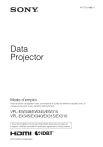
Lien public mis à jour
Le lien public vers votre chat a été mis à jour.
Caractéristiques clés
- Correction de la distorsion trapézoïdale
- Réglages d'image avancés
- Sélection facile de la source d'entrée
- Projection USB pour images et vidéos
- Fonction de présentation via le réseau
- Mode d'économie d'énergie intégré
Questions fréquemment posées
Utilisez la touche KEYSTONE de la télécommande ou sélectionnez Trapèze V dans le menu Installation.
Appuyez sur la touche INPUT du projecteur pour afficher le menu permettant de modifier le signal d’entrée.
Appuyez sur la touche ECO MODE pour afficher le menu Mode ECO et sélectionnez « ECO » ou personnalisez les paramètres dans « Utilisateur ».